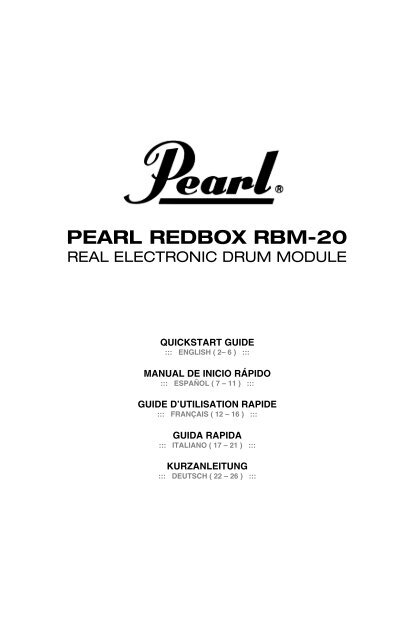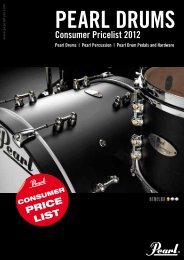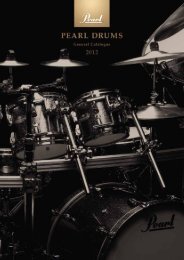RBM-20 Module - Quickstart Guide - v1.2 - Pearl Music Europe
RBM-20 Module - Quickstart Guide - v1.2 - Pearl Music Europe
RBM-20 Module - Quickstart Guide - v1.2 - Pearl Music Europe
Create successful ePaper yourself
Turn your PDF publications into a flip-book with our unique Google optimized e-Paper software.
PEARL REDBOX <strong>RBM</strong>-<strong>20</strong><br />
REAL ELECTRONIC DRUM MODULE<br />
QUICKSTART GUIDE<br />
::: ENGLISH ( 2– 6 ) :::<br />
MANUAL DE INICIO RÁPIDO<br />
::: ESPAÑOL ( 7 – 11 ) :::<br />
GUIDE D’UTILISATION RAPIDE<br />
::: FRANÇAIS ( 12 – 16 ) :::<br />
GUIDA RAPIDA<br />
::: ITALIANO ( 17 – 21 ) :::<br />
KURZANLEITUNG<br />
::: DEUTSCH ( 22 – 26 ) :::
CONNECTION DIAGRAM<br />
WARNING: Use<br />
only the included<br />
<strong>Pearl</strong> power supply<br />
with the <strong>RBM</strong>-<strong>20</strong><br />
module.<br />
POWER<br />
COMPUTER<br />
DRUM KIT EXTERNAL MIDI MODULE MIDI KEYBOARD<br />
• Connect your electronic drum set's triggers to the corresponding inputs on the module with the<br />
appropriate 1/4" cables. Dual-zone pads or cymbals (e.g., a drum with head and rim triggers or a<br />
cymbal that can produce bow and bell sounds) will require TRS cables to trigger both zones.<br />
• Plug 1/4" TRS cables from the MAIN OUT or AUX OUT to an amplifier, mixer, or speaker system. (For<br />
mono sound, you can connect only one output.)<br />
• You can connect a set of 1/4" TRS headphones to the PHONES OUTPUT.<br />
• You can connect another audio device to the AUX IN using standard RCA cables.<br />
See the included assembly sheet for further instructions on setting up the E-Pro Live kit and connecting it<br />
to the <strong>RBM</strong>-<strong>20</strong> module.<br />
NOTE: Out of the box, the <strong>RBM</strong>-<strong>20</strong> module is write-protected, so you will be unable to save any changes<br />
you make to the Kits, Instruments, Sequences, etc. To turn write protection off:<br />
1. Press UTILITIES.<br />
2. Press SYS (F4).<br />
3. Press O/S (F3).<br />
4. Press MEM (F4).<br />
5. Press DEC- / INC+ or move the VALUE/TEMPO DIAL counterclockwise until the "WriteProt"<br />
field says "OFF."<br />
6. Press KIT SELECT to return to the main page.<br />
IMPORTANT: THE <strong>RBM</strong>-<strong>20</strong> MODULE MAY BE AFFECTED BY STATIC ELECTRICITY. IF THIS<br />
OCCURS, SIMPLY TURN THE MODULE OFF AND WAIT AT LEAST A FEW SECONDS BEFORE<br />
TURNING IT ON AGAIN.<br />
2<br />
volume<br />
m1<br />
m2<br />
pitch x y z<br />
- octave +<br />
tap<br />
accomp store<br />
phrase latch<br />
HOUSE AMP<br />
CD PLAYER MONITORS<br />
push<br />
p r o g r a m s<br />
r h y t h m s<br />
s e t u p s<br />
p a tt e r n s<br />
c o n f i g<br />
analog modeling synth
IMPORTANT NOTICE FOR<br />
EPC-14T PLASTIC RIDE CYMBAL USERS!!!<br />
The Ride Cymbal Trigger Settings are pre-set at the factory for<br />
E-Classic Metal RIDE cymbals. If you’re using an E-Classic<br />
Metal RIDE cymbal you don’t have to do anything.<br />
However, if you’re using an EPC-14T Plastic RIDE cymbal,<br />
please follow the steps below to optimize playability.<br />
1. Press TRIG EDIT to enter the main Trig. Edit Menu page.<br />
The first page shown should be INP (F1).<br />
2. Highlight the instrument at the top of the screen using the<br />
CURSOR UP/DOWN buttons then use the DEC- / INC+<br />
buttons or VALUE/TEMPO DIAL to change it to RideBell.<br />
3. Use CURSOR UP/DOWN to move through the menu items<br />
and select InputType.<br />
4. Use the DEC- / INC+ buttons or the VALUE/TEMPO DIAL<br />
and change PIEZO to SWITCH.<br />
5. Press the SAVE button to save this setting.<br />
6. Press KIT SELECT to continue playing.<br />
REAR PANEL FEATURES<br />
1 2<br />
9<br />
9<br />
9<br />
9<br />
9<br />
9<br />
9<br />
9<br />
9<br />
9<br />
9<br />
9<br />
1. POWER SWITCH – Turns the module on and off.<br />
2. POWER IN – Connect the included AC adapter to this input, then<br />
connect the adapter to a power source.<br />
3. MAIN OUT – Use 1/4" TS cables to connect these outputs to an<br />
amplifier or speaker system. The volume of these outputs is<br />
controlled by the MAIN VOL knob on the top panel.<br />
3<br />
7 6<br />
4. AUX OUT – Use a 1/4" TS cables to connect these outputs to a monitor system or recording device.<br />
The AUX OUT signal can be set to be identical to or independent of the MAIN OUT signal.<br />
5. AUX IN – Connect an external sound source, such as a CD player, to these inputs using a stereo pair<br />
of RCA cables.<br />
6. USB – Use a standard USB cable to connect the module to your computer via this USB port. This<br />
connection allows the module to send MIDI messages via USB to an external drum software module.<br />
You can also transmit SysEx files over this connection.<br />
7. MIDI IN – Use a standard five-pin MIDI cable to connect this input to the MIDI OUT of an external MIDI<br />
device.<br />
8. MIDI OUT – Use a standard five-pin MIDI cable to connect this output to the MIDI IN of an external<br />
MIDI device.<br />
9. TRIGGER INPUTS – Connect the triggers of your drum kit to the<br />
appropriate inputs here. Please note that dual-zone pads or<br />
cymbals (e.g., a drum with head and rim triggers or a cymbal with<br />
bow and bell sounds) will require TRS cables to trigger both zones.<br />
9<br />
8<br />
5<br />
5<br />
4<br />
4<br />
3<br />
3<br />
WARNING: Use only the<br />
included <strong>Pearl</strong> power supply<br />
with the <strong>RBM</strong>-<strong>20</strong> module.<br />
Note: The module's HI-HAT<br />
CONTROL TRIGGER INPUT<br />
does not support keyboardstyle<br />
expression pedals.
TOP PANEL FEATURES<br />
1 2<br />
6<br />
4 5<br />
4<br />
7<br />
8<br />
14 15 16<br />
17 18 19<br />
13<br />
9 10<br />
12<br />
<strong>20</strong> 21 22 23<br />
11<br />
24 25 26<br />
1. VOLUME – Adjusts the volume level of the MAIN OUT.<br />
2. PHONES – Adjusts the volume level of the PHONES OUTPUT on the module's front panel. The<br />
PHONES volume is independent of the module's VOLUME.<br />
3. PHONES OUTPUT – Connect your 1/4" headphones to this output. You can adjust the volume of this<br />
output with the PHONES volume knob on the module's top panel.<br />
4. MIXER – Slide these faders to adjust the levels for the different groups of drum sounds. Each fader<br />
controls a drum sound in each bank. The current bank (A or B) is determined by the A/B SELECT<br />
button.<br />
5. A/B SELECT – Toggles between Banks A and B, determining which bank of triggers the MIXER's<br />
faders are affecting. An LED indicates the current bank. When neither LED is lit, these faders are<br />
disabled.<br />
6. CLICK ON / OFF – Turns the CLICK on or off. You can adjust the click volume with the fader directly<br />
underneath this button (when A/B SELECT is set to Bank B).<br />
7. LCD – Displays system menus, parameters, and other settings as you use the <strong>RBM</strong>-<strong>20</strong>.<br />
8. F-BUTTONS (1-4) – These buttons allow you to navigate the menus shown in the LCD. Press an F-<br />
BUTTON to select the "virtual" button or tab shown above it in the LCD.<br />
9. CURSOR UP / DOWN – Use these buttons to move (vertically) through the available parameters<br />
shown in menus in the LCD.<br />
Note: Pressing CURSOR DOWN (KIT CONFIG) from the Main Screen allows you to adjust overall<br />
parameters for the current Kit.<br />
10. VALUE / TEMPO DIAL – Turn this wheel to increase and decrease values and settings shown in the<br />
LCD.<br />
11. DEC- / INC+ – Use these buttons to decrease and increase values and settings shown in the LCD.<br />
These may be easier to use than the VALUE/TEMPO DIAL when making incremental adjustments to<br />
your parameters.<br />
12. EXIT – Press this button to return to the previous menu shown in the LCD.<br />
13. KIT SELECT – Returns the LCD to the Main Screen. From here, you can select the current Kit with the<br />
VALUE/TEMPO DIAL or DEC- / INC+ buttons.<br />
14. UTILITIES – Enters the UTILITIES Menu, which allows you to set certain "global" parameters that<br />
affect the <strong>RBM</strong>-<strong>20</strong>'s overall operation (e.g., tempo, MIDI, output routing, trigger sensitivity, etc.). (See<br />
the Reference Manual for more information.)<br />
15. TRIG EDIT – Allows you to adjust parameters related to triggering. Customizing these parameters<br />
changes the feel and responsiveness of the Kit.<br />
Note: Changes to these parameters will affect ALL Kits.<br />
27<br />
3
16. PAD ID – Turns PAD ID on or off. When PAD ID is on, striking a trigger automatically selects it for<br />
editing. Alternatively, you can select a trigger by highlighting the trigger field in the LCD with the<br />
CURSOR UP/DOWN buttons then using the DEC- / INC+ buttons or VALUE/TEMPO DIAL.<br />
17. DRUM / LAYER – Press this button then INST (F1) to edit the Instrument assigned to a trigger input.<br />
While editing, pressing it toggles between the two Layers of the trigger. The current Layer (A or B) will<br />
be highlighted on the top-right corner of the LCD.<br />
18. EDIT ACCOMP – Press this button to adjust the settings for your Accompaniment. The adjustable<br />
parameters will be shown in the LCD.<br />
19. PREVIEW – Press this velocity-sensitive button to preview the sound of the current trigger. This can<br />
be useful when programming the <strong>RBM</strong>-<strong>20</strong> if it is not connected to your drum kit, if it is not convenient to<br />
strike the pads, etc.<br />
<strong>20</strong>. SAVE – Press this button to save changes made to the current Kit, Sequence, trigger settings, or<br />
global settings. Use the VALUE/TEMPO DIAL or DEC- / INC+ buttons to select a destination where the<br />
current Kit or Sequence will be stored. When saving a Kit, its Instruments and all its parameters will<br />
also be stored. When saving a Sequence, it will remember its corresponding Kit and Accompaniment.<br />
21. SEQ / SONG – Press this button to access the module's Sequencer where you can create and edit<br />
drum and accompaniment patterns.<br />
22. MUTE DRUMS – Press this button to mute the drum track of a Sequence.<br />
23. MUTE ACCOMP – Press this button to mute the Accompaniment track of a Sequence.<br />
24. STOP – Stops playback of the current Sequence. Hold down STOP and turn the VALUE/TEMPO DIAL<br />
to "scrub" forwards and backwards through the Sequence. Hold down STOP and press DEC- / INC+ to<br />
"step" forwards or backwards through each "event" in the Sequence. While navigating the Sequence in<br />
these ways, you will hear the Sequence play as you move through it.<br />
25. PLAY / � – Plays the current Sequence. You can also hold down STOP and press this button to move<br />
back to the previous bar in the Sequence.<br />
26. RECORD / � – Records a new Sequence. You can also hold down STOP and press this button to<br />
move to the next bar in the Sequence.<br />
27. TAP TEMPO – Tap this button at the desired rate to enter a new tempo for the Sequence. You can<br />
also change the tempo by holding down the TAP TEMPO button and using the VALUE/TEMPO DIAL or<br />
DEC- / INC+ buttons.<br />
SELECTING AND EDITING KITS<br />
The <strong>RBM</strong>-<strong>20</strong> <strong>Module</strong> has 100 Preset Kits and 100 User Kits, which you can select from the Main Screen.<br />
You can adjust the sounds, tuning, volume, panning, etc. for each Kit as well as their individual pad sounds.<br />
In addition, you may choose a different Accompaniment for each Kit.<br />
To select a Kit:<br />
1. Press the KIT SELECT button to bring up the Main Screen.<br />
2. Use the DEC- / INC+ buttons or the VALUE/TEMPO to<br />
select a Kit.<br />
3. Hit the triggers to try out the sounds of the Kit. To adjust the<br />
levels of various instruments that make up the Kit, slide the<br />
faders of the MIXER to change the levels of the<br />
corresponding triggers. (Use A/B SELECT to toggle<br />
between Banks A and B to access all available triggers.)<br />
5
To edit the drum Instruments (trigger voices) in a Kit:<br />
1. Press KIT SELECT to go to the Main Screen.<br />
2. Press DRUM/LAYER. The top of the screen will show the number and name of the Kit whose Instruments<br />
(drum voices) you will be editing.<br />
3. Press INST (F1). The new screen will show:<br />
a. the trigger Voice you are editing (the Kit number and name of the Voice will be shown)<br />
b. the Layer (each trigger sound consists of two layers, each with its own Instrument)<br />
c. the Category (the type or "class" of drum sound currently<br />
assigned to that Layer)<br />
d. the Instrument (the drum voice for that Layer)<br />
4. Select the Voice whose Instrument you want to change by pressing<br />
PAD ID then striking the desired trigger. Alternatively, you can<br />
highlight the Voice (next to the Kit number) using the CURSOR<br />
UP/DOWN buttons to highlight it and use the DEC- / INC+ buttons or<br />
VALUE/TEMPO DIAL to select a trigger to change it.<br />
5. Select which Layer of that Voice you will edit by pressing<br />
DRUM/LAYER. It will toggle between Layer A and B.<br />
6. Select the Category you want to assign to that Voice by pressing CURSOR UP/DOWN to highlight the<br />
Category field, then use the DEC- / INC+ buttons or VALUE/TEMPO DIAL to change it.<br />
7. Select the Instrument for that Layer by pressing CURSOR UP/DOWN to highlight the Instrument field, then use<br />
the DEC- / INC+ buttons or VALUE/TEMPO DIAL to change it. To hear the currently selected sound, strike the<br />
corresponding trigger or press PREVIEW on the module.<br />
8. To edit other trigger settings, use the other F-BUTTONS (F2, F3, etc.) to access additional tabs and adjust their<br />
parameters with the DEC- / INC+ buttons or VALUE/TEMPO DIAL. For more information, please see the<br />
Reference Manual.<br />
PLAYING SEQUENCES<br />
A Sequence is a recorded pattern stored in the <strong>RBM</strong>-<strong>20</strong> module that includes drums and<br />
Accompaniment. The drum part of the Sequence includes the Kit sounds (Instruments)<br />
as well the recorded pattern itself. The Accompaniment is the music that plays along with<br />
the drum part. Sequences can be recorded, edited, looped, and stored. You can also<br />
mute the drum part and/or Accompaniment while playing a Sequence. See the<br />
Operator's Manual for more information on Sequences and Accompaniment.<br />
To play a Sequence:<br />
1. Press SEQ/SONG to enter the main screen of the Sequencer.<br />
2. Use the CURSOR UP/DOWN buttons to highlight the "Seq" field at the top of the<br />
LCD.<br />
3. Use the DEC- / INC+ buttons or VALUE/TEMPO DIAL to select a<br />
Sequence.<br />
4. You can press PLAY to play the Sequence, or you can use the<br />
CURSOR UP/DOWN buttons to select settings to edit for that<br />
Sequence. Use the DEC- / INC+ buttons or the VALUE/TEMPO<br />
DIAL<br />
to change the settings.<br />
5. Press PLAY to play the Sequence. A "PLAY BUTTON" will<br />
appear on the upper right-hand corner of the LCD. To mute the<br />
drums or Accompaniment in the Sequence, press the MUTE<br />
DRUMS or MUTE ACCOMP button respectively. The upper<br />
right-hand corner of the LCD indicates whether the drum ("D")<br />
and Accompaniment ("A") are muted. When unmuted, the letter<br />
is highlighted. (This is a useful tool when you want to play your own drum patterns to the Accompaniment or<br />
vice versa.)<br />
6<br />
Note: For Layer A of the hi-hat and ride<br />
cymbal triggers, you can not select a<br />
different Category. Also, the available<br />
Instruments for that Category are a predefined<br />
set of sounds designed to work<br />
together (since the hi-hat and ride can<br />
trigger a variety of different sounds).<br />
However, you can assign Layer B to a<br />
Category or Instrument you like for<br />
those triggers.<br />
To play the Demo Sequence: Simply<br />
hold down SEQ/SONG and press PLAY.
DIAGRAMA DE CONEXIÓN<br />
ADVERTENCIA: Use<br />
únicamente la fuente<br />
de alimentación <strong>Pearl</strong><br />
suministrada con el<br />
módulo <strong>RBM</strong>-<strong>20</strong>.<br />
SUMINISTRO<br />
ELÉCTRICO<br />
COMPUTADORA<br />
BATERÍA MÓDULO MIDI EXTERNO TECLADO MIDI<br />
7<br />
REPRODUCTOR<br />
DE CD<br />
volume<br />
m1<br />
m2<br />
pitch x y z<br />
- octave +<br />
tap accomp store<br />
phrase latch<br />
MONITORES<br />
• Conecte los disparadores electrónicos de la batería a las entradas correspondientes del módulo con<br />
cables de 1/4" apropiados. Los pads o platillos de dos zonas (por ej., un tambor con disparadores de<br />
parche y borde o un platillo que puede producir sonidos de arco y campana) requieren cables TRS<br />
para disparar ambas zonas.<br />
• Enchufe los cables TRS de ¼" de las salidas MAIN OUT (Principal) o AUX OUT (Auxiliar) a un<br />
amplificador, mezclador o sistema de altavoces. (Para obtener sonido monofónico, puede conectar una<br />
sola salida.)<br />
• Es posible conectar a la salida PHONES (Auriculares) un juego de auriculares TRS de 1/4".<br />
• Puede conectar otro dispositivo de audio a la entrada AUX IN (Auxiliar) mediante cables RCA<br />
estándar.<br />
Para obtener más instrucciones sobre la configuración del kit E-Pro Live y su conexión al módulo <strong>RBM</strong>-<br />
<strong>20</strong> consulte la hoja de armado incluida.<br />
NOTA: El módulo <strong>RBM</strong>-<strong>20</strong> se entrega protegido contra escritura, de modo que no es posible guardar los<br />
cambios que se hagan a los kits, instrumentos, secuencias, etc. Para desactivar la protección contra escritura:<br />
1. Pulse UTILIDADES.<br />
2. Pulse SYS (F4).<br />
3. Pulse O/S (F3).<br />
4. Pulse MEM (F4).<br />
5. Pulse DEC- / INC+ o mueva el CUADRANTE VALOR/TEMPO (Value/Tempo) en sentido antihorario hasta<br />
que en el campo "WriteProt" (Protección contra escritura) aparezca "OFF" (Desactivado).<br />
6. Pulse SELECCIÓN DE KIT (Kit Select) para volver a la pantalla principal.<br />
IMPORTANTE: LA <strong>RBM</strong>-<strong>20</strong> PUEDE VERSE AFECTADA POR ELECTRICIDAD ESTÁTICA. SI ESTO<br />
OCURRE, SIMPLEMENTE GIRE LA MÓDULO OFF Y ESPERAR AL MENOS UNOS SEGUNDOS<br />
ANTES DE VOLVER A ENCENDERLO.<br />
push<br />
pro gra m s<br />
rhyth m s<br />
setu ps<br />
p atterns<br />
c o nf ig<br />
analog modeling synth<br />
AMPLIFICADOR DE<br />
AUDITORIO
AVISO IMPORTANTE PARA<br />
USUARIOS DE PLATILLOS RIDE PLÁSTICOS EPC-14T<br />
Los parámetros del disparador del platillo Ride están preajustados en fábrica para platillos RIDE metálicos<br />
E-Classic. Si usa un platillo RIDE metálico E-Classic no tiene que hacer nada.<br />
En cambio, si va a usar un platillo plástico EPC-14T, siga los pasos<br />
que se explican abajo para optimizar la ejecución.<br />
1. Pulse TRIG EDIT para entrar a la página de menú principal de<br />
Trig Edit (Editar disparador). La primera página que aparece<br />
debe ser INP (F1).<br />
2. Resalte el instrumento de la parte superior de la pantalla<br />
usando los botones CURSOR ARRIBA/ABAJO y luego los<br />
botones DEC- / INC+ (Disminuir-/Aumentar+) o el<br />
CUADRANTE VALUE/TEMPO para cambiarlo a RideBell.<br />
3. Use los botones CURSOR ARRIBA/ABAJO para recorrer los<br />
elementos del menú y seleccione InputType (Tipo de entrada).<br />
4. Use los botones DEC- / INC+ o el CUADRANTE VALUE /<br />
TEMPO para cambiar PIEZO a SWITCH.<br />
5. Pulse el botón SAVE para guardar este parámetro.<br />
6. Pulse KIT SELECT (Selección de kit) para continuar tocando.<br />
CARACTERÍSTICAS DEL PANEL TRASERO<br />
1 2<br />
9<br />
9<br />
9<br />
9<br />
9<br />
9<br />
9<br />
9<br />
9<br />
9<br />
9<br />
9<br />
1. INTERRUPTOR DE ENCENDIDO – Enciende y apaga el<br />
módulo.<br />
2. ENTRADA DE ALIMENTACIÓN – Conecte a esta entrada<br />
el adaptador de CA incluido y luego conecte el adaptador<br />
al suministro eléctrico.<br />
8<br />
7 6<br />
3. SALIDA PRINCIPAL – Use cables TRS de 1/4" para conectar estas salidas a un amplificador o<br />
sistema de altavoces. El volumen de estas salidas se controla mediante la perilla MAIN VOL (Volumen<br />
principal) del panel superior.<br />
4. SALIDA AUXILIAR – Use cables TRS de 1/4" para conectar estas salidas a un sistema monitor o<br />
dispositivo de grabación. La señal de estas salidas es idéntica a la de la SALIDA PRINCIPAL.<br />
5. ENTRADA AUXILIAR – Conecte a estas entradas un dispositivo de sonido externo, tal como un<br />
reproductor de CD, mediante un par de cables RCA estéreo.<br />
6. USB – Use un cable USB estándar para conectar el módulo a la computadora por este puerto USB.<br />
Esta conexión permite que el módulo envíe mensajes MIDI por USB a una biblioteca de sonidos<br />
externa. Por esta conexión se pueden transmitir también archivos SysEx.<br />
7. ENTRADA MIDI – Use un cable MIDI estándar de cinco pines para conectar esta entrada a la SALIDA<br />
MIDI de un dispositivo MIDI externo.<br />
8. SALIDA MIDI – Use un cable MIDI estándar de cinco pines para conectar esta salida a la ENTRADA<br />
MIDI de un dispositivo MIDI externo.<br />
9. ENTRADAS DE DISPARO – Conecte los disparadores de su batería a las entradas de disparo<br />
apropiadas. Tenga en cuenta que los pads o platillos de dos zonas (por ej., un tambor con<br />
disparadores de parche y borde o un platillo que puede producir sonidos de arco y campana) requieren<br />
cables TRS para disparar ambas zonas.<br />
9<br />
8<br />
5<br />
5<br />
4<br />
4<br />
3<br />
3<br />
ADVERTENCIA: Use únicamente la<br />
fuente de alimentación <strong>Pearl</strong><br />
suministrada con el módulo <strong>RBM</strong>-<strong>20</strong>.
CARACTERÍSTICAS DEL PANEL SUPERIOR<br />
1 2<br />
6<br />
4 5<br />
9<br />
7<br />
8<br />
14 15 16<br />
17 18 19<br />
13<br />
9 10<br />
12<br />
<strong>20</strong> 21 22 23<br />
11<br />
24 25 26<br />
1. VOLUMEN – Ajusta el nivel de volumen de la SALIDA PRINCIPAL.<br />
2. AURICULARES – Ajusta el nivel de volumen de la SALIDA PARA AURICULARES del panel frontal del<br />
módulo.<br />
3. SALIDA PARA AURICULARES – Conecte sus auriculares de 1/4" a esta salida. Es posible ajustar el<br />
volumen de esta salida con la perilla de volumen AURICULARES (Phones) del panel superior del<br />
módulo.<br />
4. MEZCLADOR – Deslice estos faders para ajustar los niveles correspondientes a las diferentes partes<br />
del kit. Cada fader controla un grupo de disparo en cada banco (por ej., Snare, Toms, etc.). El banco<br />
actual (A o B) lo determina el botón SELECCIÓN A/B (A/B Select).<br />
5. SELECCIÓN A/B (A/B Select) – Conmuta entre los bancos A y B, determinando a qué banco de<br />
disparadores afectan los faders del MEZCLADOR. Un LED indica el banco actual.<br />
6. CLICK SÍ / NO – Activa y desactiva el metrónomo. Es posible ajustar el volumen del metrónomo con<br />
el fader que está directamente debajo de este botón (cuando SELECCIÓN A/B (A/B Select) está<br />
ajustado al banco B).<br />
7. LCD – Muestra menús, parámetros y otros ajustes del sistema cuando se usa el <strong>RBM</strong>-<strong>20</strong>.<br />
8. BOTONES F (1-4) – Estos botones permiten navegar por los menús que aparecen en la pantalla LCD.<br />
Pulse un botón F para acceder al botón o pestaña "virtual" mostrado arriba del mismo en la pantalla<br />
LCD.<br />
9. CURSOR ARRIBA / ABAJO – Use estos botones para moverse (verticalmente) por los parámetros<br />
disponibles mostrados en los menús de la pantalla LCD. (Nota: Al pulsar CURSOR ABAJO (KIT<br />
CONFIG) en la pantalla principal, es posible ajustar los parámetros generales del kit actual.)<br />
10. CUADRANTE VALOR / TEMPO (Value / Tempo) – Gire esta rueda para aumentar y disminuir los<br />
valores y parámetros mostrados en la pantalla LCD.<br />
11. DISMINUIR / AUMENTAR (DEC- / INC+) – Use estos botones para disminuir y aumentar los valores y<br />
parámetros mostrados en la pantalla LCD. Estos botones permiten hacer ajustes incrementales más<br />
precisos a sus parámetros que el CUADRANTE VALOR/TEMPO (Value/Tempo).<br />
12. SALIR – Pulse este botón para volver al menú anterior mostrado en la pantalla LCD.<br />
13. SELECCIÓN DE KIT (Kit Select) – Regresa la LCD a la pantalla principal. Desde aquí, es posible<br />
seleccionar el kit actual con el CUADRANTE VALOR/TEMPO (Value/Tempo) o los botones<br />
DISMINUIR / AUMENTAR (DEC- / INC+).<br />
14. UTILIDADES – Para entrar al menú Utilities, que permite ajustar los valores de tempo (secuencias<br />
globales o individuales), los valores de parámetros MIDI, el enrutamiento de salida, la sensibilidad de<br />
disparo y otros parámetros, así como enviar datos SysEx. (Para más información consulte el Manual<br />
de referencia.)<br />
27<br />
3
15. EDICIÓN DE DISPARO (Trig. Edit) – Permite ajustar los parámetros relacionados con el disparo. La<br />
personalización de estos parámetros varía la sensación y responsividad del kit. (Nota: Los cambios a<br />
estos parámetros afectan a todos los kits.)<br />
16. PAD ID – Activa y desactiva la función PAD ID. Cuando PAD ID está activada, al golpear un<br />
disparador se lo selecciona automáticamente para edición. Como alternativa, es posible seleccionar<br />
un disparador resaltando el campo del mismo en la pantalla LCD con los botones CURSOR<br />
ARRIBA/ABAJO y usando luego los botones DISMINUIR / AUMENTAR (DEC- / INC+) o el<br />
CUADRANTE VALOR/TEMPO (Value/Tempo).<br />
17. TAMBOR / CAPA (Drum / Layer) – Pulse este botón y luego INST (F1) para editar el instrumento<br />
asignado a una entrada de disparo. Si lo pulsa durante la edición, conmuta entre las dos capas del<br />
disparador. La capa actual (A o B) se resalta en la esquina superior derecha de la pantalla LCD.<br />
18. EDITAR ACOMPAÑAMIENTO – Pulse este botón para editar los instrumentos de acompañamiento.<br />
En esta ventana, al pulsarlo se conmuta entre las dos capas del instrumento. La capa actual (A o B)<br />
se resalta en la esquina superior derecha de la pantalla LCD.<br />
19. VISTA PRELIMINAR (Preview) – Pulse este botón sensible a la velocidad para ver una vista<br />
preliminar del disparador actual. Esto puede ser útil cuando programa el <strong>RBM</strong>-<strong>20</strong> si no está conectado<br />
a la batería, si no es conveniente para golpear los disparadores, etc.<br />
<strong>20</strong>. GUARDAR (Save) – Pulse este botón para guardar los cambios efectuados al kit, acompañamiento o<br />
secuencia actuales. Use el CUADRANTE VALOR/TEMPO (Value/Tempo) o los botones DISMINUIR /<br />
AUMENTAR (DEC- / INC+) para seleccionar un destino donde se almacenará el kit o secuencia<br />
actuales. Cuando se guarda un kit, se almacenan también sus instrumentos y parámetros. Cuando se<br />
guarda una secuencia, se almacenan también con ella el kit y el acompañamiento.<br />
21. SECUENCIA / TEMA (Seq / Song) – Pulse este botón para acceder al secuenciador del módulo,<br />
donde es posible crear y editar patrones (secuencias) de batería y acompañamiento. También es<br />
posible editar diversos parámetros que afectan a estas secuencias en este menú.<br />
22. SILENCIAR BATERÍA (Mute Drums) – Pulse este botón para silenciar los sonidos de batería de una<br />
secuencia.<br />
23. SILENCIAR ACOMPAÑAMIENTO (Mute Accomp.) – Pulse este botón para silenciar el<br />
acompañamiento de una secuencia.<br />
24. PARAR – Para detener la reproducción de la secuencia actual. Mantenga pulsado STOP y gire el<br />
CUADRANTE VALOR/TEMPO (Value/Tempo) para "barrer" hacia delante y atrás a lo largo de la<br />
secuencia. Mantenga pulsado STOP y pulse DISMINUIR / AUMENTAR (DEC- / INC+) para "dar<br />
pasos" hacia delante o atrás a lo largo de cada "evento" de la secuencia. Mientras navega por la<br />
secuencia de estas maneras, oirá cómo se reproduce la secuencia a medida que se mueve por ella.<br />
25. REPRODUCIR / � – Para reproducir la secuencia actual. También puede mantener pulsado STOP y<br />
pulsar este botón para retroceder a la barra anterior de la secuencia.<br />
26. GRABAR / � – Para grabar una nueva secuencia. También puede mantener pulsado STOP y pulsar<br />
este botón para avanzar a la barra siguiente de la secuencia.<br />
27. TAP TEMPO – Golpee este botón al ritmo deseado para ingresar un nuevo tempo para la secuencia.<br />
También es posible cambiar el tempo manteniendo pulsado el botón TAP TEMPO y usando el<br />
CUADRANTE VALOR/TEMPO (Value/Tempo) o los botones DISMINUIR / AUMENTAR (DEC- / INC+).<br />
CÓMO SELECCIONAR Y EDITAR LOS KITS<br />
El módulo <strong>RBM</strong>-<strong>20</strong> tiene 100 kits predeterminados y 100 kits del usuario, que se pueden seleccionar en la<br />
pantalla principal. Es posible ajustar los sonidos, afinación, volumen, balance, etc. de cada kit, como<br />
también sus sonidos de pads individuales. Asimismo, puede elegir un acompañamiento diferente para cada<br />
kit.<br />
Para seleccionar un kit:<br />
1. Pulse el botón SELECCIÓN DE KIT (Kit Select) para abrir la<br />
pantalla principal.<br />
2. Use los botones DISMINUIR / AUMENTAR (DEC- / INC+) o el<br />
CUADRANTE VALOR/TEMPO (Value/Tempo) para<br />
3.<br />
seleccionar un kit.<br />
Golpee los disparadores para probar los sonidos del kit. Para<br />
ajustar los niveles de los diversos instrumentos que<br />
constituyen el kit, deslice los faders del MEZCLADOR para cambiar los niveles de los disparadores<br />
correspondientes. (Use SELECCIÓN A/B (A/B Select) para conmutar entre los bancos A y B a fin de<br />
acceder a todos los disparadores disponibles.)<br />
10
Para editar los instrumentos de batería (voces de disparo) de un kit:<br />
1. Pulse SELECCIÓN DE KIT (Kit Select) para abrir la pantalla principal.<br />
2. Pulse TAMBOR/CAPA (Drum/Layer). La parte superior de la pantalla muestra el número y el nombre del kit cuyos<br />
instrumentos (voces o sonidos de batería) va a editar.<br />
3. Pulse INST (F1). La nueva pantalla muestra lo siguiente:<br />
a. la voz del disparador que está editando (el número de kit y el nombre de la voz)<br />
b. la capa (cada sonido de disparo consiste en dos capas, cada una con su propio instrumento)<br />
c. la categoría (tipo o "clase" de sonido de batería asignada actualmente a esa capa)<br />
d. el instrumento (la voz de batería correspondiente a esa capa)<br />
4. Seleccione la voz cuyo instrumento desea cambiar pulsando PAD ID y golpeando luego el disparador deseado. Como<br />
alternativa, puede resaltar la voz (que está al lado del número de kit) usando los botones CURSOR ARRIBA/ABAJO y<br />
utilizar los botones DISMINUIR / AUMENTAR (DEC- / INC+) o el CUADRANTE VALOR/TEMPO (Value/Tempo) para<br />
seleccionar el disparador a cambiar.<br />
5.<br />
6.<br />
Seleccione la capa de la voz que va a editar pulsando TAMBOR/CAPA<br />
(Drum/Layer). Conmutará también entre las capas A y B.<br />
Seleccione la categoría que desea asignar a la voz pulsando CURSOR<br />
ARRIBA/ABAJO para resaltar el campo Category (Categoría) y use luego<br />
los botones DISMINUIR / AUMENTAR (DEC- / INC+) o el CUADRANTE<br />
VALOR/TEMPO (Value/Tempo) para cambiarlo.<br />
Nota: En la capa A de los disparadores<br />
de platillos hi-hat y ride, no es posible<br />
seleccionar una categoría diferente.<br />
Además, los instrumentos disponibles<br />
para esa categoría son un conjunto de<br />
sonidos predefinidos diseñados para<br />
7. Seleccione el instrumento correspondiente a esa capa pulsando funcionar en conjunto (puesto que el hi-<br />
CURSOR ARRIBA/ABAJO para resaltar el campo Instrument hat y el ride pueden disparar una<br />
(Instrumento) y use luego los botones DISMINUIR / AUMENTAR (DEC- / variedad de sonidos diferentes). No<br />
INC+) o el CUADRANTE VALOR/TEMPO (Value/Tempo) para cambiarlo. obstante, es posible asignar la capa B a<br />
Para oír el sonido seleccionado actualmente, golpee la voz la categoría o instrumento que desee<br />
correspondiente o pulse VISTA PRELIMINARY (Preview) en el módulo. para estos disparadores.<br />
8. Para editar otros valores de disparadores, use los demás BOTONES F<br />
(F2, F3, etc.) para acceder a pestañas adicionales y ajustar sus parámetros con los botones DISMINUIR / AUMENTAR<br />
(DEC- / INC+) o el CUADRANTE VALOR/TEMPO (Value/Tempo). Para más información, consulte el Manual de<br />
referencia.<br />
CÓMO REPRODUCIR SECUENCIAS<br />
Una secuencia es un patrón grabado almacenado en el módulo <strong>RBM</strong>-<strong>20</strong> y que incluye batería y<br />
acompañamiento. La parte de batería de la secuencia incluye los sonidos (instrumentos) del kit,<br />
como también el patrón grabado propiamente dicho. El Accompaniment (Acompañamiento) es la<br />
música que se reproduce junto con la parte de batería. Las secuencias se pueden grabar, editar,<br />
loopear y almacenar. También es posible silenciar la parte de batería yo el acompañamiento<br />
mientras se reproduce una secuencia. Para más información sobre secuencias y<br />
acompañamiento, consulte el Manual del operador.<br />
Para reproducir una secuencia:<br />
1. Pulse SECUENCIA/TEMA (Seq/Song) para entrar a la pantalla principal del secuenciador.<br />
2. Use los botones CURSOR ARRIBA/ABAJO para resaltar el campo "Seq" de la parte<br />
superior de la LCD.<br />
3. Use los botones DISMINUIR / AUMENTAR (DEC- / INC+) o el<br />
CUADRANTE VALOR/TEMPO (Value/Tempo) para seleccionar una<br />
secuencia.<br />
4. Puede pulsar REPRODUCIR para reproducir la secuencia o usar los<br />
botones CURSOR ARRIBA/ABAJO para seleccionar los parámetros a<br />
editar de esa secuencia. Use los botones DISMINUIR / AUMENTAR<br />
(DEC- / INC+) o el CUADRANTE VALOR/TEMPO (Value/Tempo) para<br />
cambiar los parámetros.<br />
5. Pulse REPRODUCIR para reproducir la secuencia. Aparece un<br />
"BOTÓN REPRODUCIR" en la esquina superior derecha de la LCD.<br />
Para silenciar la batería o el acompañamiento en la secuencia, pulse Para reproducir la secuencia demo:<br />
el botón SILENCIAR BATERÍA (Mute Drums) o SILENCIAR Mantenga pulsado SECUENCIA/TEMA y<br />
ACOMPAÑAMIENTO (Mute Accomp.), respectivamente. En la pulse REPRODUCIR.<br />
esquina superior derecha de la LCD se indica si está silenciada la<br />
batería (D") y el acompañamiento ("A"). Cuando no están silenciados, la letra está resaltada. (Ésta es una herramienta<br />
útil cuando usted desea reproducir sus propios patrones de batería como acompañamiento o viceversa.)<br />
11
SCHÉMA DE CONNEXION<br />
MISE EN GARDE :<br />
Utilisez uniquement<br />
le bloc d'alimentation<br />
<strong>Pearl</strong> fourni avec le<br />
module <strong>RBM</strong>-<strong>20</strong>.<br />
ALIMENTACION<br />
ORDINATEUR<br />
ENSEMBLE DE BATTERIE MODULE MIDI EXTERNE CLAVIER MIDI<br />
12<br />
LECTEUR CD<br />
volume<br />
m1<br />
m2<br />
pitch x y z<br />
- octave +<br />
tap accomp store<br />
phrase latch<br />
AMPLIFICATEUR<br />
ENCEINTES<br />
• Branchez les capteurs de votre ensemble de batterie aux entrées correspondantes sur le module avec<br />
des câbles 1/4 po appropriés. Les pads ou les cymbales à double zones (p. ex., un tom doté de<br />
capteurs sur la peau et sur le rebord pouvant produire des sons de cloches) requirent des câbles TRS<br />
afin de produire les deux sons.<br />
• Branchez les câbles TRS ¼ po provenant des sorties MAIN OUT ou AUX OUT à un amplificateur, une<br />
console de mixage ou à un système stéréo. (Pour un son mono, vous n’avez qu’à brancher le câble à<br />
une seule entrée.)<br />
• Vous pouvez brancher un casque d’écoute TRS ¼ po à la SORTIE PHONES.<br />
• Vous pouvez brancher un autre appareil audio à l’entrée AUX IN à l’aide de câbles RCA standard.<br />
Reportez-vous au guide d’assemblage inclus pour les directives de montage pour l’ensemble E-Pro Live<br />
et de raccordement au module <strong>RBM</strong>-<strong>20</strong>.<br />
REMARQUE : Dès la sortie de la boîte, le module <strong>RBM</strong>-<strong>20</strong> est protégé en écriture, vous ne pouvez donc<br />
pas sauvegarder les modifications que vous effectuez aux ensembles de sons, aux instruments, aux<br />
séquences, etc. Pour désactiver la fonction de protection :<br />
1. Appuyez sur UTILITIES.<br />
2. Appuyez sur SYS (F4).<br />
3. Appuyez sur O/S (F3).<br />
4. Appuyez sur MEM (F4).<br />
5. Appuyez sur la touche DEC- / INC+ ou tournez la molette VALUE/TEMPO dans le sens des<br />
aiguilles d’une montre jusqu’à ce que le champ « WriteProt » indique « OFF ».<br />
6. Appuyez sur la touche KIT SELECT afin de retourner au menu principal.<br />
IMPORTANT: LE MODULE <strong>RBM</strong>-<strong>20</strong> PEUT ETRE AFFECTES PAR L'ÉLECTRICITÉ STATIQUE. SI<br />
CELA ARRIVE, SIMPLEMENT METTRE LA MODULE HORS TENSION ET ATTENDRE AU MOINS<br />
QUELQUES SECONDES AVANT DE LE METTRE SOUS TENSION.<br />
push<br />
pro gra m s<br />
rhyth m s<br />
setu ps<br />
p atterns<br />
c o nf ig<br />
analog modeling synth
REMARQUES IMPORTANTES POUR<br />
LES UTILISATEURS DE CYMBALES RIDE EN PLASTIQUE EPC-14T<br />
Les paramètres des capteurs de la cymbale Ride sont réglés à l’usine pour les cymbales Ride E-Classic en<br />
métal. Si vous utilisez une cymbale Ride E-Classic en métal, vous n’avez rien à faire.<br />
Cependant, si vous utilisez une cymbale Ride EPC-14T en plastique, veuillez suivre les étapes<br />
suivantes afin d’en optimiser la jouabilité.<br />
1. Appuyez sur la touche TRIG EDIT pour afficher le menu<br />
principal des paramètres pour les capteurs. La première page<br />
affichée devrait être INP (F1).<br />
2. Sélectionnez l’instrument dans le haut de l’écran en appuyant<br />
sur les touches CURSOR UP / DOWN, puis utilisez les<br />
touches DEC- / INC+ ou la molette VALUE / TEMPO afin de le<br />
modifier à RideBell.<br />
3. Utilisez les touches CURSOR UP / DOWN afin de parcourir les<br />
articles du menu puis sélectionnez InputType.<br />
4. Utilisez les touches DEC- / INC+ ou la molette VALUE /<br />
TEMPO pour modifier PIEZO à SWITCH.<br />
5. Appuyez sur la touche SAVE afin de sauvegarder les<br />
modifications.<br />
6. Appuyez sur la touche KIT SELECT afin de continuer à jouer.<br />
CARACTÉRISTIQUES DU PANNEAU ARRIÈRE<br />
1 2<br />
9<br />
9<br />
9<br />
9<br />
9<br />
9<br />
9<br />
9<br />
9<br />
9<br />
9<br />
9<br />
13<br />
7 6<br />
1. L'INTERRUPTEUR D'ALIMENTATION (POWER) – Met l’appareil<br />
sous et hors tension.<br />
MISE EN GARDE : Utilisez<br />
2.<br />
3.<br />
POWER IN – Branchez le câble d’alimentation à cette entrée, puis<br />
l'autre extrémité à la prise électrique.<br />
MAIN OUT – Branchez des câbles TRS ¼ po à ces sorties afin de<br />
raccorder un amplificateur, une console de mixage ou à un système<br />
uniquement le bloc<br />
d'alimentation <strong>Pearl</strong> fourni<br />
avec le module <strong>RBM</strong>-<strong>20</strong>.<br />
4.<br />
stéréo. Le volume de ces sorties est commandé par le bouton MAIN VOL du panneau supérieur.<br />
AUX OUT – Branchez des câbles TRS ¼ po à ces sorties afin de raccorder un système de<br />
sonorisation ou un appareil d’enregistrement. Le signal provenant de ces sorties est identique à celui<br />
de la sortie MAIN OUT.<br />
5. AUX IN – Branchez une source audio externe, telle qu’un lecteur CD, à ces entrées à l’aide de câbles<br />
RCA<br />
6. USB – Branchez un câble USB à ce port afin de raccorder le module à votre ordinateur. Cette<br />
connexion permet au module d’acheminer des messages MIDI à une bibliothèque de sons externe via<br />
USB. Vous pouvez également acheminer des fichiers SysEx via cette connexion.<br />
7. MIDI IN – Vous pouvez brancher un câble MIDI à cinq broches à cette entrée et à la sortie MIDI OUT<br />
d’un appareil MIDI externe.<br />
8. MIDI OUT – Vous pouvez brancher un câble MIDI à cinq broches à cette sortie et à l’entrée MIDI IN<br />
d’un appareil MIDI externe.<br />
9. ENTRÉES CAPTEURS – Branchez les différents capteurs de votre ensemble de batterie aux entrées<br />
appropriées. Veuillez noter que les pads ou les cymbales à double zones (p. ex., p. ex., un tom doté<br />
de capteurs sur la peau et sur le rebord pouvant produire des sons de cloches) requirent des câbles<br />
TRS afin de produire les deux sons.<br />
9<br />
8<br />
5<br />
5<br />
4<br />
4<br />
3<br />
3
CARACTÉRISTIQUES DU PANNEAU SUPÉRIEUR<br />
1 2<br />
6<br />
4 5<br />
14<br />
7<br />
8<br />
14 15 16<br />
17 18 19<br />
13<br />
9 10<br />
12<br />
<strong>20</strong> 21 22 23<br />
11<br />
24 25 26<br />
1. VOLUME – Permet d'ajuster le niveau du volume de la sortie MAIN OUT.<br />
2. PHONES – Ce bouton ajuste le volume de la sortie casque d'écoute du panneau avant.<br />
3. SORTIE PHONES – Un casque d'écoute peut être branché à cette sortie de ¼ po. Le niveau du signal<br />
de cette sortie est commandé par le bouton PHONES du panneau supérieur.<br />
4. SECTION MIXAGE – Utilisez ces potentiomètres afin d'ajuster les niveaux pour les différentes sections<br />
de l’ensemble de sons. Chaque potentiomètre commande un groupe de capteurs pour chacune des<br />
banques (p. ex., caisse claire, toms, etc.). La banque en cours (A ou B) est déterminée par la touche<br />
A/B SELECT.<br />
5. A/B SELECT – Cette touche permet de commuter entre les banques A et B, déterminant quelle<br />
banque de capteurs les potentiomètres de la section mixage commandent. Un témoin DEL indique la<br />
banque en cours.<br />
6. CLICK ON / OFF – Touche permettant d'activer ou de désactiver la fonction « click » (metronome).<br />
Vous pouvez régler le volume du click à l’aide du potentiomètre situé directement en dessous de cette<br />
touche (lorsque la touche A/B SELECT est réglée sur banque B).<br />
7. ACL – Écran ACL indiquant les menus système, les paramètres et d’autres réglages du <strong>RBM</strong>-<strong>20</strong>.<br />
8. TOUCHES F (1 à 4) – Ces touches vous permettent de parcourir les menus affichés sur l’écran ACL.<br />
Appuyez sur la touche F située en dessous de la touche virtuelle ou l’onglet de l’écran.<br />
9. TOUCHES DE DÉPLACEMENT – Ces touches permettent de déplacer le curseur (verticalement) afin<br />
de parcourir les différents menus de l’écran. (Remarque : Appuyer sur la touche de déplacement du<br />
bas à partir du menu principal vous permet de régler les paramètres généraux de l’ensemble de sons<br />
sélectionné.)<br />
10. MOLETTE VALUE / TEMPO – Cette molette permet d’augmenter ou de diminuer les valeurs et les<br />
paramètres affichés.<br />
11. TOUCHES DEC- / INC+ – Ces touches permettent de diminuer ou d’augmenter les valeurs et les<br />
paramètres affichés. Ces touches vous permettent de faire des ajustements incrémentaux des<br />
paramètres plus précis que la molette VALUE/TEMPO.<br />
12. EXIT – Cette touche permet de retourner au menu précédent.<br />
13. KIT SELECT – Cette touche permet de retourner au menu principal. À partir de là, vous pouvez<br />
sélectionner l’ensemble de sons en cours à l’aide de la molette VALUE/TEMPO ou des touches DEC- /<br />
INC+.<br />
14. UTILITIES – Permet d’accéder au Utilities Menu, vous permettant de modifier les paramètres du tempo<br />
(généraux ou pour les séquences individuelles), les paramètres MIDI, l’acheminement des sorties, la<br />
sensibilité des capteurs, et d'autres paramètres, ainsi que l’envoi de données SysEx. (Pour de plus<br />
amples informations, veuillez consulter le guide de référence.)<br />
27<br />
3
15. TRIG EDIT – Cette touche vous permet de modifier les paramètres concernant les capteurs. La<br />
modification de ces paramètres permet de changer le rythme et la réponse de l’ensemble de sons.<br />
(Remarque : La modification de ces paramètres affecte tous les ensembles de sons.)<br />
16. PAD ID – Cette touche permet d’activer ou de désactiver la fonction PAD ID. Lorsque la fonction PAD<br />
ID est activée, le capteur frappé est automatiquement sélectionné aux fins de modifications. Vous<br />
pouvez également sélectionner un capteur en le mettant en surbrillance à l'aide des touches de<br />
déplacement, puis en utilisant les touches DEC- / INC+ ou la molette VALUE/TEMPO.<br />
17. DRUM / LAYER – Afin d’accéder aux paramètres des instruments assignés aux différentes entrées,<br />
appuyez sur cette touche suivi de la touche INST (F1). Si vous appuyez sur la touche à partir de cette<br />
fenêtre, cela vous permet de commuter entre les deux niveaux de l’instrument. Le niveau en cours (A<br />
ou B) est en surbrillance dans le coin supérieur droit de l’écran.<br />
18. EDIT ACCOMP – Cette touche permet de modifier les instruments accompagnateurs (Accompaniment<br />
Instruments). Si vous appuyez sur la touche à partir de cette fenêtre, cela vous permet de commuter<br />
entre les deux niveaux de l’instrument. Le niveau en cours (A ou B) est en surbrillance dans le coin<br />
supérieur droit.<br />
19. PREVIEW - Cette touche sensible à la dynamique permet d'écouter le son du capteur sélectionné.<br />
Cela peut être utile lorsque vous programmez le <strong>RBM</strong>-<strong>20</strong>, si le module n'est pas connecté à votre<br />
ensemble de batterie, s'il n'est pas facile de frapper les capteurs, etc.<br />
<strong>20</strong>. SAVE – Cette touche permet de sauvegarder les modifications apportées à un ensemble de sons, à<br />
l'accompagnement ou à la séquence en cours. Utilisez la molette VALUE/TEMPO ou les touches DEC-<br />
/ INC+ afin de sélectionner la destination de sauvegarde de l’ensemble de sons ou de la séquence.<br />
Lors de la sauvegarde d’un ensemble de sons, ses instruments et tous ces paramètres sont également<br />
sauvegardés. Lors de la sauvegarde d’une séquence, l’ensemble de sons et l’accompagement utilisés<br />
sont également sauvegardés.<br />
21. SEQ / SONG – Cette touche permet d’accéder au séquenceur du module d’où vous pouvez créer et<br />
modifier les enchaînements de batteries et des instruments d’accompagnement (Sequences). Vous<br />
pouvez également modifier les paramètres qui affectent ces séquences à partir de ce menu.<br />
22. MUTE DRUMS – Cette touche permet de mettre en sourdine les sons de batterie d’une séquence.<br />
23. MUTE ACCOMP – Cette touche permet de mettre en sourdine les sons d’accompagnement d’une<br />
séquence.<br />
24. STOP – Cette touche permet d’arrêter la lecture de la séquence en cours. Maintenez la touche STOP<br />
tout en tournant la molette VALUE/TEMPO afin d'avancer ou de reculer la séquence. Maintenez la<br />
touche STOP enfoncée tout en appuyant sur les touches DEC- / INC+ afin d'avancer ou de reculer la<br />
séquence par incréments en parcourant tous les « évènements » de la séquence. En parcourant la<br />
séquence, vous pouvez entendre défiler la séquence.<br />
25. PLAY / � – Cette touche permet de faire la lecture de la séquence en cours. Vous pouvez également<br />
maintenir la touche STOP enfoncée tout en appuyant sur cette touche afin de retourner à la mesure<br />
précédente.<br />
26. RECORD / � – Cette touche permet d’enregistrer une nouvelle séquence. Vous pouvez également<br />
maintenir la touche STOP enfoncée tout en appuyant sur la cette touche afin de passer à la mesure<br />
suivante.<br />
27. TAP TEMPO – Tapez cette touche au rythme désiré afin de régler un nouveau tempo pour la<br />
séquence. Vous pouvez également modifier le tempo en maintenant la touche TAP TEMPO enfoncée<br />
tout en utilisant la molette VALUE/TEMPO ou les touches DEC- / INC+.<br />
LA SÉLECTION ET LA MODIFICATION DES ENSEMBLES DE SONS<br />
Le module <strong>RBM</strong>-<strong>20</strong> est doté de 100 ensembles de sons programmés et de 100 ensembles de sons<br />
utilisateur qui peuvent être sélectionnés à partir du menu principal. Vous pouvez effectuer le réglage des<br />
sons, de l’accordage, du volume, du panoramique, etc. pour chacun des ensembles de sons et ainsi que des<br />
sons individuels des pads. De plus, vous pouvez sélectionner un accompagnement différent pour chacun<br />
des ensembles de sons.<br />
Pour sélectionner un ensemble de sons de batterie :<br />
1. Appuyez sur la touche KIT SELECT afin d’accéder au menu<br />
principal.<br />
2. À partir de là, vous pouvez sélectionner l’ensemble de sons à<br />
l’aide de la molette VALUE/TEMPO ou des touches DEC- /<br />
INC+.<br />
3. Frappez les capteurs afin d’écouter les sons de l’ensemble de<br />
sons. Utilisez les potentiomètres de la section MIXAGE correspondant aux capteurs pour modifier les<br />
niveaux des instruments de l’ensemble de sons. (Utilisez la touche A/B SELECT afin de commuter<br />
entre les banques A et B afin d’accéder à tous les capteurs.)<br />
15
Pour sélectionner les instruments de batterie (sons) d’un ensemble de sons :<br />
1. Appuyez sur la touche KIT SELECT afin d’accéder au menu principal.<br />
2. Appuyez sur la touche DRUM/LAYER. Le haut de l’écran affichera le numéro et le nom de l’ensemble de sons duquel<br />
les instruments seront modifiés.<br />
3. Appuyez sur la touche INST (F1). La nouvelle fenêtre affichera :<br />
a. le son du capteur en cours de modification (le numéro de l'ensemble de sons et le nom du son du capteur)<br />
b. le niveau (le son de capteur est composé de deux niveaux, chacun doté de son propre instrument)<br />
c. la catégorie (le type ou la classe de son de batterie assigné à ce niveau)<br />
d. l’instrument (le son de batterie assigné à ce niveau)<br />
4. Sélectionnez le son du capteur pour lequel vous désirez modifier l’instrument en appuyant sur la touche PAD ID, puis<br />
frappez le capteur désiré. Vous pouvez également mettre en surbrillance le son du capteur (à côté du numéro de<br />
l’ensemble de sons) à l’aide des touches de déplacement et ensuite utilisez les touches DEC- / INC+ ou la molette<br />
VALUE/TEMPO afin de sélectionner un capteur à modifier.<br />
5.<br />
6.<br />
Sélectionnez lequel des deux niveaux du son du capteur vous désirez<br />
modifier en appuyant sur la touche DRUM/LAYER. Elle permet de<br />
commuter entre le niveau A et B.<br />
Sélectionnez la catégorie que vous désirez assigner à ce son du capteur<br />
en appuyant sur les touches de défilement UP/DOWN pour mettre le<br />
champ Category en surbrillance, puis utilisez les touches DEC- / INC+ ou la<br />
molette VALUE/TEMPO afin de le modifier.<br />
Remarque : Pour le niveau A des<br />
capteurs pour les cymbales Charleston<br />
et Ride, il n'est pas possible de modifier<br />
la catégorie. De plus, les instruments<br />
disponibles pour cette catégorie sont<br />
un ensemble de sons prédéfinis<br />
agencés pour fonctionner ensemble<br />
7. Sélectionnez l’instrument que vous désirez assigner à ce niveau en (comme les cymbales Charleston et<br />
appuyant sur les touches de défilement UP/DOWN pour mettre le champ Ride peuvent produire une gamme de<br />
Instrument en surbrillance, puis utilisez les touches DEC- / INC+ ou la sons différents). Cependant, vous<br />
molette VALUE/TEMPO afin de le modifier. Pour entendre le son pouvez assigner le niveau B pour ces<br />
sélectionné, frappez le capteur correspondant ou appuyez sur la touche capteurs à une catégorie ou un<br />
PREVIEW du module.<br />
instrument de votre préférence.<br />
8. Pour modifier les autres paramètres des capteurs, utilisez les touches F<br />
(F2, F3, etc.) afin d’accéder aux autres onglets et modifier les paramètres à l’aide des touches DEC- / INC+ ou de la<br />
molette VALUE/TEMPO. Pour de plus amples informations, veuillez consulter le guide de référence.<br />
UTILISATION DES SÉQUENCES D’ENCHAÎNEMENTS<br />
Une séquence est un enchaînement contenant des sons de batterie et d’instruments sauvegardés<br />
dans la mémoire du module <strong>RBM</strong>-<strong>20</strong>. La partie batterie de la séquence inclut aussi bien<br />
l’ensemble de sons (instruments) que l’enchaînement lui-même. L’accompagnement est la<br />
musique qui joue en même temps que la batterie. Les séquences peuvent être enregistrées,<br />
modifiées, utilisées en boucle, de plus, vous pouvez mettre en sourdine les sons de batterie et/ou<br />
d’accompagnement lors de la lecture. (Pour de plus amples informations sur les séquences et<br />
l’accompagnement, veuillez consulter le guide d’utilisation.)<br />
Pour faire jouer une séquence :<br />
1. Appuyez sur la touche SEQ/SONG afin d’accéder au menu principal du séquenceur.<br />
2. Vous pouvez également mettre en surbrillance le champ « Seq » à l'aide des touches de<br />
déplacement.<br />
3. Sélectionnez une séquence à l’aide des touches DEC- / INC+ ou de la<br />
molette VALUE/TEMPO.<br />
4. Vous pouvez appuyer sur la touche PLAY pour lancer la séquence, ou<br />
vous pouvez utiliser les touches de défilement UP/DOWN afin de<br />
sélectionner les paramètres à modifier pour cette séquence. Utilisez<br />
les touches DEC- / INC+ ou la molette VALUE/TEMPO pour modifier<br />
les paramètres.<br />
5. Appuyez sur la touche PLAY afin de faire jouer la séquence. Un<br />
témoin « PLAY » devrait s’afficher dans le coin supérieur droit de<br />
l’écran. Pour mettre les sons de batterie ou d’accompagnement de la<br />
séquence en sourdine, appuyez sur les touches MUTE DRUMS ou<br />
MUTE ACCOMP respectivement. Un témoin s’affiche dans le coin<br />
supérieur droit afin d’indiquer si c’est les sons de batterie (D) ou<br />
d’accompagnement (A) qui sont en sourdine. Lorsque le sont n’est pas en sourdine, la lettre est en surbrillance. (Ceci<br />
est un outil très pratique lorsque vous désirez jouer vos propres enchaînements de batterie sur la séquence<br />
d’accompagnement ou vice versa.)<br />
16<br />
Pour faire jouer la séquence de<br />
démonstration : Appuyez sur la touche<br />
SEQ/SONG et appuyez sur la touche PLAY.
SCHEMA DEI COLLEGAMENTI<br />
AVVERTENZA: con<br />
il modulo <strong>RBM</strong>-<strong>20</strong><br />
servirsi unicamente<br />
dell'alimentazione<br />
<strong>Pearl</strong><br />
ALIMENTAZIONE<br />
COMPUTER<br />
SET BATTERIA MODULO MIDI ESTERNO TASTIERA MIDI<br />
17<br />
LETTORE CD<br />
volume<br />
m1<br />
m2<br />
pitch x y z<br />
- octave +<br />
tap accomp store<br />
phrase latch<br />
AMPLIFICATORE<br />
DELLA SALA<br />
MONITOR<br />
• Collegare i trigger del set di batteria elettronica ai rispettivi ingressi a livello del modulo, servendosi di<br />
adeguati cavi da 1/4". Pad o piatti a doppia zona (ad es. una percussione con trigger di testata e<br />
rullante o un piatto in grado di produrre suoni arco e campana) richiederanno cavi TRS per poter<br />
attivare entrambe le zone.<br />
• Collegare cavi TRS da ¼" dalle uscite MAIN o AUX ad un amplificatore, mixer o impianto di<br />
altoparlanti. Per ottenere un suono in mono, si può collegare una sola uscita.<br />
• È possibile collegare un set di cuffie TRS da 1/4" all’USCITA CUFFIE.<br />
• È possibile collegare un altro dispositivo audio all’ingresso AUX servendosi di cavi RCA.<br />
Per maggiori informazioni in merito alla configurazione del kit E-Pro Live e al collegamento con il modulo<br />
<strong>RBM</strong>-<strong>20</strong> si veda il foglietto di montaggio accluso.<br />
NOTA BENE: Fuori la casella, la <strong>RBM</strong>-<strong>20</strong> modulo è protetto da scrittura, quindi non sarà in grado di<br />
salvare le eventuali modifiche apportate al Kit, strumenti, sequenze, ecc Per attivare protezione da<br />
scrittura di chiusura:<br />
1. Premere UTILITIES.<br />
2. Premere SYS (F4).<br />
3. Premere O/S (F3).<br />
4. Premere MEM (F4).<br />
5. Premere DEC- / INC+ o spostare la manopola VALUE/TEMPO antiorario fino a quando il<br />
"WriteProt" campo dice "OFF".<br />
6. Premere KIT SELECT per tornare alla pagina principale.<br />
MODULO IMPORTANTE: IL <strong>RBM</strong>-<strong>20</strong> POSSONO ESSERE COLPITI DA ELETTRICITA'STATICA. IN<br />
QUESTO CASO, SPEGNE IL MODULE E ATTENDERE ALMENO ALCUNI SECONDI PRIMA DI<br />
RIACCENDERLO.<br />
push<br />
pro gra m s<br />
rhyth m s<br />
s etu ps<br />
p atterns<br />
c o nf ig<br />
analog modeling synth
NOTA IMPORTANTE PER GLI UTENTI DEL<br />
PIATTO RIDE EPC-14T PLASTIC!<br />
Le impostazioni del trigger del piatto ride sono predefinite di fabbrica per i piatti RIDE E-Classic Metal (in<br />
metallo). Se utilizzate un piatto RIDE E-Classic Metal, dunque, non dovrete fare niente.<br />
Tuttavia, se si utilizza un piatto RIDE EPC-14T plastic (in plastica),<br />
procedere come segue per ottimizzare la riproducibilità.<br />
1. Premere TRIG EDIT per entrare nella pagina del menù<br />
principale Trig. Edit. La prima pagina che appare dovrebbe<br />
essere INP (F1).<br />
2. Evidenziare lo strumento in cima allo schermo servendosi dei<br />
tasti CURSOR UP/DOWN (cursore su/giù), quindi servirsi dei<br />
tasti DEC- / INC+ o della manopola VALUE/TEMPO per<br />
cambiarlo in RideBell.<br />
3. Servirsi dei tasti CURSOR UP/DOWN (cursore su/giù) per<br />
muoversi lungo le voci del menu e selezionare InputType.<br />
4. Servirsi dei tasti DEC- / INC+ o la manopola VALUE/TEMPO e<br />
cambiare PIEZO in SWITCH.<br />
5. Premere il tasto SAVE per salvare questa configurazione.<br />
6. Premere KIT SELECT per continuare la riproduzione.<br />
CARATTERISTICHE PANNELLO POSTERIORE<br />
1 2<br />
9<br />
9<br />
9<br />
9<br />
9<br />
9<br />
9<br />
9<br />
9<br />
9<br />
9<br />
9<br />
1. INTERRUTTORE DI ALIMENTAZIONE (POWER) – Accende e<br />
spegne il modulo.<br />
2. INGRESSO DI ALIMENTAZIONE – Collegare l’adattatore CA in<br />
dotazione a questo ingresso, quindi collegare l’adattatore ad una<br />
sorgente di alimentazione.<br />
18<br />
7 6<br />
3. USCITA MAIN (principale) – Servirsi di cavi TRS da 1/4" per collegare queste uscite ad un<br />
amplificatore o impianto di altoparlanti. Il volume di queste uscite è regolato dalla manopola MAIN VOL<br />
a livello del pannello superiore.<br />
4. USCITA AUX (ausiliaria) – Servirsi di cavi TRS da 1/4" per collegare queste uscite ad un sistema di<br />
monitor o ad un dispositivo di registrazione. Il segnale che giunge da queste uscite è identico a quello<br />
dell’uscita MAIN.<br />
5. INGRESSO AUX – Collegare a questi ingressi una sorgente sonora esterna quali ad es. un lettore CD<br />
servendosi di una coppia di cavi stereo RCA.<br />
6. USB – Servirsi di un cavo standard USB per collegare il modulo al computer tramite questa porta USB.<br />
Questo collegamento consente al modulo di inviare messaggi MIDI tramite USB and una libreria<br />
sonora esterna. Tramite questo collegamento si possono anche trasmettere file SysEx.<br />
7. INGRESSO MIDI – Servirsi di un cavo MIDI standard a cinque poli per collegare questo ingresso<br />
all’uscita MIDI di un dispositivo MIDI esterno.<br />
8. USCITA MIDI – Servirsi di un cavo MIDI standard a cinque poli per collegare questa uscita all’ingresso<br />
MIDI di un dispositivo MIDI esterno.<br />
9. INGRESSI TRIGGER – Collegare i trigger del set batteria agli ingressi adeguati a questo livello. Nota<br />
bene: i pad o piatti a doppia zona (ad es. una percussione con trigger di testata e rullante o un piatto in<br />
grado di produrre suoni arco e campana) richiederanno cavi TRS per poter attivare entrambe le zone.<br />
9<br />
8<br />
5<br />
5<br />
4<br />
4<br />
3<br />
3<br />
AVVERTENZA: con il modulo<br />
<strong>RBM</strong>-<strong>20</strong> servirsi unicamente<br />
dell'alimentazione <strong>Pearl</strong>
CARATTERISTICHE PANNELLO SUPERIORE<br />
1 2<br />
6<br />
4 5<br />
13<br />
19<br />
7<br />
8<br />
14 15 16<br />
17 18 19<br />
1. VOLUME – Regola il livello del volume dell’USCITA PRINCIPALE.<br />
9 10<br />
12<br />
<strong>20</strong> 21 22 23<br />
11<br />
24 25 26<br />
2. CUFFIE – Regola il volume dell’USCITA CUFFIE a livello del pannello anteriore del modulo.<br />
3. USCITA CUFFIE – Collegare a questa uscita le proprie cuffie da ¼". Si può regolare il volume di<br />
questa uscita servendosi della manopola volume CUFFIE posta sul pannello superiore del modulo.<br />
4. MIXER – Far scorrere questi fader per regolare i livelli di diverse parti del Kit. Ciascun fader controlla<br />
un gruppo di trigger a livello di ciascun banco (ad es., rullante, Tom, ecc.). Il banco corrente (A o B) è<br />
determinato dal tasto A/B SELECT.<br />
5. A/B SELECT – Commuta tra i banchi A e B, determinando quale banco di trigger è influenzato dai<br />
fader del MIXER. Un LED indica il banco corrente.<br />
6. CLICK ON / OFF – Accende e spegne la funzione "click" (metronomo). Si può regolare il volume del<br />
click con il fader direttamente sotto a questo tasto (quando A/B SELECT è impostato su Banco B).<br />
7. LCD – Mostra a display menu di sistema, parametri e altre configurazioni mentre utilizzate il <strong>RBM</strong>-<strong>20</strong>.<br />
8. TASTI F (1-4) – Questi tasti vi consentono di navigare all’interno dei menu illustrati sullo schermo LCD.<br />
Premere un TASTO F per selezionare il tasto "virtuale" o linguetta illustrata al di sopra di esso sullo<br />
schermo LCD.<br />
9. CURSORE SU / GIÙ – Servirsi di questi tasti per spostarsi (verticalmente) attraverso i parametri<br />
disponibili illustrati nei menu sullo schermo LCD. (Nota bene: Premendo CURSORE GIÙ (KIT<br />
CONFIG) dalla schermata principale è possibile regolare i parametri generali del kit corrente.)<br />
10. MANOPOLA VALUE / TEMPO (valore / tempo) – Girare questa manopola per aumentare e diminuire<br />
valori e impostazioni illustrati sullo schermo LCD.<br />
11. TASTI DEC- / INC+ (valore giù / su) – Servirsi di questi tasti per diminuire e aumentare valori e<br />
impostazioni illustrati sullo schermo LCD. Questi consentono di apportare regolazioni a incrementi più<br />
precise ai parametri rispetto alla manopola VALUE/TEMPO.<br />
12. EXIT (esc) – Premere questo tasto per tornare al menu precedente illustrato sullo schermo LCD.<br />
13. KIT SELECT (selezione kit) – Fa tornare lo schermo LCD alla schermata principale. Da qui, è<br />
possibile selezionare il kit corrente servendosi della manopola VALUE/TEMPO o dei tasti DEC- / INC+.<br />
14. UTILITIES (utilità) – Entra nel menu Utilities, che consente di regolare le impostazioni relative al tempo<br />
(sequenze globali o individuali), MIDI, al convogliamento delle uscite, la sensibilità dei trigger e altre<br />
impostazioni, oltre a inviare dati SysEx. (Si veda il Manuale di riferimento per maggiori informazioni.)<br />
15. TRIG EDIT – Permette di regolare i parametri collegati ai trigger. La personalizzazione di questi<br />
parametri cambia le sensazioni e la capacità di risposta del Kit. (Nota bene: le modifiche apportate a<br />
questi parametri influiranno su tutti i Kit.)<br />
27<br />
3
16. PAD ID – Accende o spegne la funzione PAD ID. Quando PAD ID è attivo, battendo un trigger lo si<br />
seleziona automaticamente per la modifica. Alternativamente, si può selezionare un trigger<br />
evidenziando il relativo campo sullo schermo LCD con i tasti CURSORE SU/GIÙ e quindi servirsi dei<br />
tasti DEC- / INC+ o della manopola VALUE/TEMPO.<br />
17. DRUM / LAYER – Premere questo tasto e quindi INST (F1) per modificare lo strumento assegnato ad<br />
un ingresso trigger. Durante la modifica, la sua pressione fa commutare tra i due strati del trigger. Lo<br />
strato attuale (A o B) verrà evidenziato nell’angolo in alto a destra dello schermo LCD.<br />
18. EDIT ACCOMP – Premere questo tasto per modificare gli strumenti di accompagnamento. In questa<br />
finestra, la sua pressione fa commutare tra i due strati dello strumento. Lo strato attuale (A o B) verrà<br />
evidenziato nell’angolo in alto a destra dello schermo LCD.<br />
19. PREVIEW (anteprima) – Premere questo tasto sensibile alla velocità per ottenere un’anteprima del<br />
suono del trigger corrente. Questo può essere utile quando si programma l'<strong>RBM</strong>-<strong>20</strong> se non è connesso<br />
al kit batteria, se non è conveniente per battendo i trigger, ecc.<br />
<strong>20</strong>. SAVE – Premere questo tasto per salvare le modifiche apportate al kit, all’accompagnamento o alla<br />
sequenza. Servirsi della manopola VALUE/TEMPO o dei tasti DEC- / INC+ per selezionare una<br />
destinazione dove memorizzare il Kit o la Sequenza corrente. Quando si salva un Kit, saranno anche<br />
memorizzati tutti i suoi strumenti e parametri. Quando si salva una Sequenza, vengono anche<br />
memorizzati il Kit e l’Accompagnamento.<br />
21. SEQ / SONG – Premere questo tasto per accedere al Sequenziatore del modulo, in cui è possibile<br />
creare e modificare pattern di batteria e accompagnamento.<br />
22. MUTE DRUMS (silenziatore batteria) – Premere questo tasto per silenziare l’audio di batteria di una<br />
Sequenza.<br />
23. MUTE ACCOMP (silenziatore accomp) – Premere questo tasto per silenziare l’accompagnamento di<br />
una Sequenza.<br />
24. STOP – Ferma la riproduzione della Sequenza corrente. Tenere premuto STOP e girare la manopola<br />
VALUE/TEMPO per effettuare uno "scrub" avanti e indietro lungo la sequenza. Tenere premuto STOP<br />
e premere DEC- / INC+ per effettuare "passi" avanti o indietro in ciascun "evento" della Sequenza.<br />
Quando si naviga lungo la Sequenza in questo modo, si sentirà la riproduzione della Sequenza man<br />
mano che ci si sposta lungo di essa.<br />
25. PLAY / � – Riproduce la Sequenza corrente. Si può anche tenere premuto STOP e premere questo<br />
tasto per tornare alla battuta precedente nella Sequenza.<br />
26. RECORD / � – Registra una nuova Sequenza. Si può anche tenere premuto STOP e premere questo<br />
tasto per passare alla battuta successiva nella Sequenza.<br />
27. TAP TEMPO – Battere il pulsante al tempo desiderato per inserire un nuovo tempo per la Sequenza. Si<br />
può inoltre cambiare il tempo tenendo premuto il pulsante TAP TEMPO e servendosi della manopola<br />
VALUE/TEMPO o dei pulsanti DEC- / INC+.<br />
SELEZIONARE E MODIFICARE I KIT<br />
Il Modulo <strong>RBM</strong>-<strong>20</strong> è dotato di 100 Kit Preset e di 100 Kit Utente, selezionabili dalla schermata principale. Si<br />
può regolare suono, sintonia, volume, panning, ecc. di ciascun Kit oltre che il suono dei singoli pad. Inoltre,<br />
per ogni kit si può scegliere un diverso accompagnamento.<br />
Per selezionare un Kit:<br />
1. Premere il tasto KIT SELECT per richiamare la schermata<br />
principale.<br />
2. Servirsi dei tasti DEC- / INC+ o della manopola<br />
3.<br />
VALUE/TEMPO per selezionare un Kit.<br />
Battere i trigger per provare i suoni del Kit. er regolare il<br />
volume dei vari strumenti che compongono il Kit, far scorrere<br />
i fader del MIXER per modificarne i rispettivi livelli. (Servirsi<br />
di A/B SELECT per commutare tra i banchi A e B per accedere a tutti i trigger disponibili.)<br />
<strong>20</strong>
Per modificare gli strumenti batteria (trigger voci) in un Kit:<br />
1. Premere KIT SELECT per pasare alla schermata principale.<br />
2. Premere DRUM/LAYER. La parte superiore dello schermo mostra numero e nome del Kit i cui Strumenti (voci) verranno<br />
modificati.<br />
3. Premere INST (F1). La nuova schermata mostrerà:<br />
a. La Voce trigger che si sta modificando (il numero del Kit e il nome della Voce verranno illustrati)<br />
b. lo strato (ciascun suono dei trigger è composto da due strati, ciascuno con il proprio strumento)<br />
c. la categoria (il tipo o "classe" di un suono attualmente assegnata a tale strato)<br />
d. lo strumento (la voce per quello strato)<br />
4. Selezionare lla Voce il cui Strumento si desidera modificare premendo PAD ID e quindi battendo il trigger desiderato.<br />
Alternativamente, è possibile evidenziare la Voce (di fianco al numero di Kit) servendosi dei tasti CURSORE SU/GIÙ per<br />
evidenziarlo e servirsi dei tasti DEC- / INC+ o della manopola<br />
VALUE/TEMPO per selezionare un trigger per modificarlo.<br />
Nota: per lo strato A dei trigger dell’hi-<br />
5.<br />
6.<br />
7.<br />
Selezionare quale strato di quella Voce si modificherà premendo<br />
DRUM/LAYER. Commuterà tra lo strato A e B.<br />
Selezionare la Categoria cui si desidera assegnare quella Voce premendo<br />
CURSORE SU/GIÙ per evidenziare il campo Categoria, quindi servendosi<br />
dei tasti DEC- / INC+ o della manopola VALUE/TEMPO per modificarlo.<br />
Selezionare lo strumento per quello strato premendo CURSORE SU/GIÙ<br />
per evidenziare il campo Strumento, quindi servirsi dei tasti DEC- / INC+ o<br />
la manopola VALUE/TEMPO per modificarlo. Per ascoltare il suono<br />
selezionato, battere il trigger corrispondente oppure premere PREVIEW<br />
(anteprima) sul modulo.<br />
hat e del rullante non è possibile<br />
selezionare una categoria diversa.<br />
Inoltre, gli strumenti disponibili per<br />
quella categoria sono un set di suoni<br />
predefinito concepito per lavorare<br />
insieme (poiché l’hi-hat e il rullante<br />
possono attivare tutta una serie di<br />
suoni diversi). Tuttavia, è possibile<br />
assegnare lo strato B alla categoria o<br />
allo strumento desiderato per questi<br />
trigger.<br />
8. Per modificare altre configurazioni dei trigger, servirsi degli altri TASTI F<br />
(F2, F3, ecc.) per avere accesso a ulteriori schede e regolarne i parametri servendosi dei tasti DEC- / INC+ o della<br />
manopola VALUE/TEMPO. Per maggiori informazioni, consultare il manuale di riferimento.<br />
RIPRODUZIONE DI SEQUENZE<br />
Una Sequenza è un pattern registrato memorizzato nel modulo <strong>RBM</strong>-<strong>20</strong> che include percussioni e<br />
accompagnamento. La parte di batteria della Sequenza include i suoni del Kit (Strumenti) e il<br />
pattern registrato stesso. L'Accompagnamento è la musica che suona a tempo con la parte di<br />
batteria. Le sequenze possono essere registrate, modificate, ripetute in loop e memorizzate. È<br />
inoltre possibile silenziare la parte di batteria e/o l'Accompagnamento quando si suona una<br />
Sequenza. Per maggiori informazioni sulle Sequenze e l’Accompagnamento, si veda il Manuale<br />
per l’uso.<br />
Per riprodurre una Sequenza:<br />
1. Premere SEQ/SONG per entrare nella schermata principale del sequenziatore..<br />
2. Servirsi dei tasti CURSORE SU/GIÙ per evidenziare il campo "Seq" sulla parte superiore<br />
dell'LCD.<br />
3. Servirsi dei tasti DEC- / INC+ o della manopola VALUE/TEMPO per<br />
selezionare una Sequenza.<br />
4. Si può premere PLAY tper riprodurre la Sequenza, o servirsi dei tasti<br />
CURSORE SU/GIÙ per selezionare le configurazioni da modificare per<br />
tale Sequenza. Servirsi dei tasti DEC- /INC+ o della manopola<br />
VALUE/TEMPO per modificare le configurazioni.<br />
5. Premere PLAY per riprodurre la Sequenza. Un tasto "PLAY" compare<br />
a livello dell'angolo superiore destro dell'LCD. Per silenziare la parte di<br />
batteria o l'Accompagnamento nella Sequenza, premere<br />
rispettivamente il tasto MUTE DRUMS o MUTE ACCOMP. L'angolo<br />
superiore destro dell'LCD indica se la batteria ("D") o Per riprodurre la sequenza Demo: tenere<br />
l'Accompagnamento ("A") sono silenziati. Quando il silenziamento<br />
viene annullato, la lettera è evidenziata. (Questo strumento è utile<br />
premuto SEQ/SONG e premere PLAY.<br />
quando si desidera riprodurre i propri pattern di batteria con l’accompagnamento o viceversa.)<br />
21
ANSCHLUSSDIAGRAMM<br />
ACHTUNG: Mit dem<br />
<strong>RBM</strong>-<strong>20</strong> Modul nur<br />
den beiliegenden<br />
<strong>Pearl</strong>-Netzadapter<br />
verwenden.<br />
NETZ<br />
COMPUTER<br />
SCHLAGZEUG EXTERNES MIDI-MODUL MIDI-KEYBOARD<br />
22<br />
volume<br />
m1<br />
m2<br />
pitch x y z<br />
- octave +<br />
tap accomp store<br />
CD-PLAYER MONITOREN<br />
• Trigger des elektronischen Schlagzeugs an die entsprechenden Eingänge des Moduls mit dafür<br />
geeigneten 6,3 mm Kabeln anschließen. Für Dual-Zone-Pads oder Becken (z.B. eine Trommel mit<br />
Fell- und Randtriggern oder ein Becken das sowohl Bow- als auch Bell-Töne erzeugt) werden TRS-<br />
Kabel benötigt, um beide Zonen zu triggern.<br />
• Den Ausgang MAIN OUT oder AUX OUT mit 6,3 mm TRS-Kabeln an einen Verstärker, Mixer oder ein<br />
Lautsprechersystem anschließen. (Für Mono-Wiedergabe reicht es, jeweils nur einen Ausgang<br />
anzuschließen.)<br />
• An den KOPFHÖRERAUSGANG (PHONES OUTPUT) kann ein Kopfhörer mit 6,3 mm TRS-Kabeln<br />
angeschlossen werden.<br />
• Ein weiteres Audiogerät kann mit gewöhnlichen RCA-Kabeln an den Ausgang AUX IN angeschlossen<br />
werden.<br />
Auf den beiliegenden Montageanweisungen können weitere Hinweise zum Aufbau des E-Pro Live Kit<br />
und dessen Anschluss an das <strong>RBM</strong>-<strong>20</strong> Modul gefunden werden.<br />
HINWEIS: Zu Beginn ist das <strong>RBM</strong>-<strong>20</strong>-Modul schreibgeschützt, daher können keine Änderungen an Kits,<br />
Instrumenten, Sequenzen usw. vorgenommen werden. Um den Schreibschutz abzuschalten, muss:<br />
1. zunächst die Taste UTILITIES (Dienstprogramme) gedrückt werden,<br />
2. dann die Taste SYS (F4),<br />
3. dann die Taste O/S (F3),<br />
4. dann die Taste MEM (F4).<br />
5. Dann die Taste DEC- / INC+ drücken oder den VALUE/TEMPO-REGLER gegen den Uhrzeigersinn<br />
drehen, bis im Feld "WriteProt" der Wert "OFF" angezeigt wird.<br />
6. Zum Schluss die Taste KIT SELECT (Kit-Auswahl) drücken, um auf die Startseite zurück zugelangen.<br />
WICHTIG: DIE <strong>RBM</strong>-<strong>20</strong> MODUL KANN BEFTROFFEN DURCH STATISCHE ENTLADUNGEN. SOLLTE<br />
DIES DER FALL, DREHEN SIE DEN MODULE AUS UND WARTEN SIE ZUMINDEST EIN PAAR<br />
SEKUNDEN, BEVOR DREHEN SIE EIN WIEDER.<br />
phrase latch<br />
push<br />
pro gra m s<br />
rhyth m s<br />
setu ps<br />
p atterns<br />
c o nf ig<br />
analog modeling synth<br />
HOUSE-VERSTÄRKER
WICHTIGER HINWEIS FÜR ANWENDER<br />
DES EPC-14T PLASTIC RIDE BECKENS!<br />
Die Einstellungen des Ride Becken Triggers sind ab Werk auf die E-Classic Metal RIDE Becken eingestellt.<br />
Falls also ein E-Classic Metal RIDE Becken verwendet wird, sind keine Veränderungen vorzunehmen.<br />
Wird jedoch ein EPC-14T Plastic RIDE Becken verwendet, sollten<br />
gemäß der folgenden Anleitung verfahren werden, um ein optimales<br />
Spiel zu erzielen.<br />
1. Mit der Taste TRIG EDIT die Trig. Edit Menüseite aufrufen.<br />
Die erste Seite sollte INP (F1) sein.<br />
2. Mit den CURSOR UP/DOWN Tasten das Instrument am<br />
oberen Bildschirmrand anwählen, dann mit den Tasten DEC- /<br />
INC+ oder VALUE/TEMPO DIAL auf RideBell wechseln.<br />
3. Mit den CURSOR UP/DOWN Tasten die verschiedenen<br />
Menüpunkte durchlaufen und InputType wählen.<br />
4. Mit den DEC- / INC+ Tasten oder dem VALUE/TEMPO DIAL<br />
die Einstellung PIEZO nach SWITCH umschalten.<br />
5. Diese Einstellung mit der Taste SAVE abspeichern.<br />
6. Die Taste KIT SELECT drücken, um weiterzuspielen.<br />
BEDIENELEMENTE GERÄTERÜCKSEITE<br />
1 2<br />
9<br />
9<br />
9<br />
9<br />
9<br />
9<br />
9<br />
9<br />
9<br />
9<br />
9<br />
9<br />
1. EIN-/AUSSCHALTER – Zum Ein- und Ausschalten des Moduls.<br />
2. NETZ EIN – An diesen Eingang den beiliegenden<br />
Wechselstromadapter und diesen dann an eine Stromquelle<br />
anschließen.<br />
23<br />
7 6<br />
3. MAIN OUT – Diese Ausgänge mit 6,3 mm TRS-Kabeln an ein Verstärker- oder Lautsprechersystem<br />
angeschließen. Die Lautstärke dieser Ausgänge wird mit dem Regler MAIN VOL auf der oberen<br />
Bedienfläche gesteuert.<br />
4. AUX OUT – Diese Ausgänge mit 6,3 mm TRS-Kabeln an ein Monitorsystem oder ein Aufnahmegerät<br />
anschließen. Das Signal dieser Ausgänge ist mit dem des Ausgangs MAIN OUT identisch.<br />
5. AUX IN – Hier eine externe Tonquelle, wie z. B. einen CD-Player, mit RCA-Kabeln anschließen.<br />
6. USB – Das Modul mit einem gewöhnlichen USB-Kabel über diesen USB-Anschluss an den PC<br />
anschließen. Über diese Verbindung können MIDI-Signale per USB an eine externe Tondatenbank<br />
gesendet werden. Die Verbindung eignet sich auch zum Transfer von SysEx-Dateien.<br />
7. MIDI IN – Mit einem gewöhnlichen fünfpoligen MIDI-Kabel diesen Eingang mit dem MIDI AUSGANG<br />
eines externen MIDI-Geräts verbinden.<br />
8. MIDI OUT – Mit einem gewöhnlichen fünfpoligen MIDI-Kabel diesen Ausgang mit dem MIDI EINGANG<br />
eines externen MIDI-Geräts verbinden.<br />
9. TRIGGER INPUTS – Trigger des Schlagzeugs an die entsprechenden Eingänge anschließen. Bitte<br />
beachten, dass bei Dual-Zone-Pads oder Becken (z.B. eine Trommel mit Fell- und Randtriggern oder<br />
ein Becken das sowohl Bow- als auch Bell-Töne erzeugt) TRS-Kabel benötigt werden, um beide Zonen<br />
zu triggern.<br />
9<br />
8<br />
5<br />
5<br />
4<br />
4<br />
3<br />
3<br />
ACHTUNG: Mit dem <strong>RBM</strong>-<strong>20</strong><br />
Modul nur den beiliegenden<br />
<strong>Pearl</strong>-Netzadapter verwenden.
BEDIENELEMENTE GERÄTEOBERFLÄCHE<br />
1 2<br />
6<br />
4 5<br />
24<br />
7<br />
8<br />
14 15 16<br />
17 18 19<br />
13<br />
9 10<br />
12<br />
<strong>20</strong> 21 22 23<br />
11<br />
24 25 26<br />
1. LAUTSTÄRKE – Hier wird die Lautstärke des Ausgangs MAIN OUT eingestellt.<br />
2. KOPFHÖRER – Dient zur Einstellung der Lautstärke des KOPFHÖRERAUSGANGS an der<br />
Vorderseite des Gerätes.<br />
3. KOPFHÖRERAUSGANG – Hier die Kopfhörer mit einem 6,3 mm Klinkenstecker anschliessen. Die<br />
Lautstärke kann mit dem mit PHONES bezeichneten Drehregler auf der Oberseite des Geräts<br />
gesteuert werden.<br />
4. MIXER – Fader in gewünschte Positionen für verschiedene Bestandteile des Kits schieben. Jeder<br />
Fader steuert eine Triggergruppe in jeder Bank (z.B. Snare-Drum, Tom-Toms, usw.). Welche Bank<br />
gewählt ist (A oder B), wird durch die Taste A/B SELECT bestimmt.<br />
5. A/B SELECT – Dient zum Umschalten zwischen Bank A - B und bestimmt, welche Bank von Triggern<br />
die Fader des MIXERS verändern. Eine Leuchtdiode zeigt die gewählte Bank an.<br />
6. CLICK ON / OFF – Zum Ein- und Ausschalten des Klickgeräusches. Die Lautstärke des<br />
Klickgeräusches kann mitr dem direct unter dieser Taste befindlichen Fader eingestellt werden<br />
(vorausgesetzt der Schalter A/B SELECT ist auf Bank B gestellt).<br />
7. LCD – Hier werden Menüs, Parameter und andere Einstellungen während des Einsatzes des <strong>RBM</strong>-<strong>20</strong><br />
angezeigt.<br />
8. F-TASTEN (1-4) – Diese Tasten dienen zur Navigation der im LCD-Bildschirm angezeigten Menüs.<br />
Beim Drücken einer F-Taste kann die "virtuelle" Taste oder der auf dem darüber befindlichen LCD-<br />
Bildschirm angezeigte Tab abgerufen werden.<br />
9. CURSOR UP / DOWN (AUF / AB) – Diese Tasten dienen zur vertikalen Navigation der Parameter der<br />
auf dem LCD-Bildschirm erscheinenden Menüs. (Hinweis: Wird die Taste CURSOR DOWN (KIT<br />
CONFIG) vom Hauptbildschirm gedrückt, können die allgemeinen Parameter des augenblicklich<br />
gewählten Kits geändert werden.)<br />
10. VALUE / TEMPO - REGLER – Bei Betätigung diese Drehreglers können im LCD-Bildschirm<br />
angezeigte Werte und Einstellungen erhöht, vermindert und geändert werden.<br />
11. DEC- / INC+ – Mit diesen Tasten können die auf dem LCD-Bildschirm angezeigten Werte vermindert<br />
und erhöht werden. Damit können wesentlich feinere Parametereinstellungen als mit dem<br />
VALUE/TEMPO-REGLER vorgenommen werden.<br />
12. EXIT – Mit dieser Taste kann zu dem im LCD-Bildschirm zuletzt angezeigten Menü zurückgekehrt<br />
werden.<br />
13. KIT SELECT (Kit-Auswahl) – Ruft im LCD-Bildschirm das Hauptmenü auf. Von hier aus kann das<br />
augenblickliche Kit mit dem VALUE/TEMPO-REGLER oder den Tasten DEC- / INC+ aufgerufen<br />
werden.<br />
14. UTILITIES (Dienstprogramme) – Hier wird auf das Utilities (Dienstprogramme) zugegriffen, mit<br />
welchem viele Einstellungen darunter jene für das Tempo (allgemeine oder individuelle Sequenzen),<br />
MIDI, Ausgaberouting, Triggerempfindlichkeit vorgenommen und auch SysEx-Daten gesendet werden<br />
können. (Weitere Informationen dazu finden Sie in der Anleitung.)<br />
27<br />
3
15. TRIG EDIT – Hier können die zum Triggern notwendigen Parameter eingestellt werden. Werden<br />
diese Parameter nach Wunsch eingestellt, ändern sich Spielgefühl und Ansprache des Kits. (Hinweis:<br />
Veränderungen dieser Parameter wirken sich auf alle Kits aus.)<br />
16. PAD-ID – Zum Ein- und Ausschalten der Funktion Pad-ID. Ist diese Funktion aktiviert, führt ein<br />
Anschlag automatisch zu dessen Editiermodus. Alternativ kann ein Trigger auch dadurch gewählt<br />
werden, dass mit den Tasten CURSOR UP/DOWN im LCD-Bildschirm ein Trigger gewählt wird,<br />
während die Tasten DEC- / INC+ oder der VALUE/TEMPO-REGLER verwendet werden.<br />
17. DRUM / LAYER (Drum / Ebene) – Diese Taste und dann die Taste INST (F1), um das Instrument zu<br />
editieren, dass einem Triggereingang zugeordnet ist. Während des Editierens kann durch Drücken der<br />
Taste zwischen den beiden Ebenen des Triggers umgeschalten werden. Die augenblicklich gewählte<br />
Ebene (A oder B) wird durch Aufleuchten rechts oben in der LCD-Anzeige angezeigt.<br />
18. EDIT ACCOMP – Diese Taste dient zum Editieren der Begleitinstrumente. In diesem Fenster führt ein<br />
Drücken zum Umschalten zwischen den zwei Ebenen des Instruments. Die augenblicklich gewählte<br />
Ebene (A oder B) wird in der rechten oberen Ecke des LCD-Bildschirms angezeigt.<br />
19. PREVIEW – Diese anschlagempfindliche Taste dient zur Vorschau des Tons des augenblicklichen<br />
Triggers. Dies kann nützlich sein, wenn Sie die <strong>RBM</strong>-<strong>20</strong> programmieren, wenn es nicht angeschlossen<br />
ist, um Ihre Schlagzeug, wenn es nicht zweckmäßig, die Pads streik, usw.<br />
<strong>20</strong>. SAVE (Speichern) – Mit dieser Taste werden am Kit, der Begleitung oder der Sequenz<br />
vorgenommene Änderungen abgespeicher. Zur Bestimmung, wo das augenblickliche Kit oder die<br />
Sequenz abgespeichert werden sollen, könen der VALUE/TEMPO-REGLER oder die DEC- / INC+<br />
Tasten verwendet werden. Beim Abspeichern eines Kits, werden auch dessen Instrumente und alle<br />
Parameter gespeichert. Wird eine Sequenz abgespeichert, werden auch das Kit und die Begleitung mit<br />
der Sequenz abgespeichert.<br />
21. SEQ / SONG – Mit dieser Taste kann auf den Sequenzer des Moduls zugegriffen werden. Dieser<br />
ermöglicht die Erstellung und Editierung von Drum- und Begleitmustern.<br />
22. MUTE DRUMS – Mit dieser Taste können die Schlagzeugtöne einer Sequenz ausgeblendet werden.<br />
23. MUTE ACCOMP – Mit dieser Taste kann die Begleitung einer Sequenz ausgeblendet werden.<br />
24. STOP – Hält die Wiedergabe der augenblicklichen Sequenz an. Wird STOP heruntergedrückt und<br />
gehalten, kann mit dem VALUE/TEMPO-REGLER vorwärts oder rückwärts druch die Sequenz<br />
"gefahren" werden. Wird STOP heruntergedrückt und gehalten, kann durch Drücken auf DEC- / INC+<br />
stufenweise jedes "Ereignis" der Sequenz vorwärts oder rückwärts "durchsprungen" werden. Beim<br />
Navigieren einer Sequenz auf diese Weise ist diese zu hören.<br />
25. PLAY / � – Gibt die augenblickliche Sequenz wieder. Es kann auch die Taste STOP heruntergedrückt<br />
und gehalten werden und mit dieser Taste zurück auf den vorherigen Takt in der Sequenz navigiert<br />
werden.<br />
26. RECORD / � – Dient zur Aufnahme einer neuen Sequenz. Es kann auch die Taste STOP<br />
heruntergedrückt und gehalten werden und mit dieser Taste zum nächsten Takt in der Sequenz<br />
navigiert werden.<br />
27. TAP TEMPO – Durch Antippen dieser Taste in einem gewünschten Takt kann ein neues Tempo für<br />
eine Sequenz eingegeben werden. Das Tempo kann auch gewechselt werden, indem man die Taste<br />
TAP TEMPO herunterdrückt und hält und den VALUE/TEMPO-REGLER oder die DEC- / INC+ Tasten<br />
betätigt.<br />
AUSWAHL UND EDITIEREN VON KITS<br />
Das <strong>RBM</strong>-<strong>20</strong>-Modul besitzt 100 vorprogrammierte Kits und 100 Anwender-Kits, auf welche über den<br />
Hauptbildschirm zugegriffen werden kann. Die Töne, Klänge, Lautstärken, Verschiebungen usw. für jedes<br />
Kit können genauso wie deren individuelle Pad-Töne eingestellt werden. Darüber hinaus kann für jedes Kit<br />
eine verschiedene Begleitung gewählt werden.<br />
Um ein Kit zu wählen, muss:<br />
1. Die Taste KIT SELECT gedrückt werden, um das Hauptmenü<br />
aufzurufen.<br />
2. mit den Tasten DEC- / INC+ oder dem VALUE/TEMPO-<br />
REGLER ein Kit gewählt werden.<br />
3. Die Trigger angeschlagen werden, um die Täne des Kits zu<br />
testen. Um die Pegel der verschiedenen Instrumente, aus denen das Kit besteht, einzustellen, die<br />
Fader des MIXERS für die entsprechenden Trigger verschieben. (A/B SELECT zum Umschalten<br />
zwischen Bank A und B verwenden, um auf alle verfügbaren Trigger zugreifen zu können.)<br />
25
Editieren von Drum-Instrumenten (Trigger-Stimmen) in einem Kit:<br />
1. Taste KIT SELECT drücken, um das Hauptmenü aufzurufen.<br />
2. Taste DRUM/LAYER drücken. Im oberen Bereich des Bildschirms wird die Nummer und der Name des Kits angezeigt,<br />
dessen Instrumente (Drum-Stimmen) editiert werden.<br />
3. INST (F1) drücken. Auf dem Bildschirm wird nun folgendes an:<br />
a. die Triggerstimme, welche editiert wird (die Nummer des Kits und die Bezeichnung der Stimme wird angezeigt)<br />
b. Die Ebene (jeder Trigger-Ton besteht aus zwei Ebenen, davon hat jeder seine eigenen Instrumente)<br />
c. die Kategorie (die Art oder "Klasse" von Drum-Stimme, die diesem Layer im Augenblick zugeordnet ist)<br />
d. das Instrument (die Drum-Stimme für diese Ebene)<br />
4. Die Stimme, dessen Instrument geändert werden soll, mit der Taste PAD ID wählen und dann den gewünschten Trigger<br />
anschlagen. Als Alternative kann auch die Stimme (direct neben der Kit-Nummer) mit den CURSOR UP/DOWN -<br />
Tasten ausgewählt werden und dann mit den Tasten DEC- / INC+ oder dem VALUE/TEMPO-REGLER ein Trigger zum<br />
ändern gewählt werden.<br />
5.<br />
6.<br />
Mit DRUM/LAYER wählen, welche Ebene diese Stimme editiert werden soll,<br />
wobei hier zwischen Ebene A und B umgeschaltet werden kann.<br />
Um die Kategorie zu wählen, welche diese Stimme zugeordnet werden soll,<br />
mit den Tasten CURSOR AUF/AB das Kategoriefeld anwählen und dann mit<br />
den Tasten DEC- / INC+ oder VALUE/TEMPO-REGLER ändern.<br />
Hinweis: Für Ebene A des Hi-hat und<br />
des Ride-Beckens kann keine<br />
verschiedene Kategorie gewählt<br />
werden. Darüber hinaus sind die<br />
verfügbaren Instrumente für diese<br />
7. Das Instrument für diese Ebene mit den CURSOR UP/DOWN – Tasten Kategorie eine vorprogrammierte,<br />
anwählen und dann mit den Tasten DEC- / INC+ oder dem VALUE/TEMPO- zum Zusammenspiel entworfene<br />
REGLER ändern. Um den augenblicklich gewählten Ton anzuhören, den Sammlung von Tönen (nachdem Hi-<br />
entsprechenden Trigger anschlagen oder am Modul PREVIEW drücken. hat und Ride eine Reihe von<br />
8. Um andere Triggereinstellungen zu editieren, die weiteren F-TASTEN (F2,<br />
F3 usw.) verwenden, mit denen auf zusätzliche Tabs zugegriffen werden<br />
kann und deren Parameter mit der Taste DEC- / INC+ oder dem<br />
VALUE/TEMPO-REGLER ändern. Weitere Informationen hierzu können in<br />
der Anleitung gefunden werden.<br />
verschiedenen Tönen triggern<br />
können). Ebene B kann allerdings<br />
einer gewünschten Kategorie oder<br />
einem Instrument für diese Trigger<br />
zugeordnet werden.<br />
SEQUENZEN SPIELEN<br />
Eine Sequenz ist ein gespeichertes Muster, dass im <strong>RBM</strong>-<strong>20</strong>-Modul abgespeichert ist und sowohl<br />
Drums als auch Begleitung enthält. Der Drums der Sequenz beinhalten die Kit-Töne<br />
(Instrumente) sowie auch das aufgezeichnete Muster. Die Begleitung ist die Musik, die<br />
zusammen mit der Schlagzeugspur des Musikstücks gespielt wird. Sequenzen können<br />
aufgenommen, editiert, geloopt und gespeichert werden. Die Schlagzeugspur und/oder die<br />
Begleitung können auch während des Abspielens einer Sequenz völlig ausgeschaltet werden.<br />
Weitere Informationen befinden sich unter den Abschnitten Sequenzen und Begleitung in der<br />
Bedienungsanleitung.<br />
Um eine Sequenz zu spielen, muss:<br />
1. Durch Drücken der Taste SEQ/SONG in das Hauptmenü des Sequenzers gehen.<br />
2. Mit den CURSOR UP/DOWN - Tasten das Feld “Seq” am oberen<br />
Bildschirmrand anwählen.<br />
3. Mit den Tasten DEC- / INC+ oder dem VALUE/TEMPO-REGLER eine<br />
Sequenz auswählen.<br />
4. Mit der Taste PLAY kann die Sequenz abgespielt oder mit den<br />
CURSOR UP/DOWN – Tasten die Einstellungen gewählt warden, die<br />
für diese Sequenz editiert werden sollen. Diese werden mit den Tasten<br />
DEC- /INC+ oder dem VALUE/TEMPO-REGLER geändert.<br />
5. PLAY drücken, um die Sequenz abzuspielen. Eine “PLAY-TASTE”<br />
erscheint oben rechts im LCD-Bildschirm. Drums oder Begleitung<br />
können aus der Sequenz jeweils mit MUTE DRUMS oder MUTE<br />
ACCOMP ausgeblendet werden. Oben rechts im Bildschirm wird<br />
angezeigt, ob die Drums (“D“) oder die Begleitung (“A“) ausgeblendet<br />
sind. Ist dies nicht der Fall, leuchtet der Buchstabe auf. (Dies ist vor<br />
allem dann nützlich, wenn man eigene Drum-Muster zur Begleitung spielen möchte oder umgekehrt.)<br />
26<br />
Abspielen der Demosequenz: Einfach die<br />
Taste SEQ/SONG gedrückt halten und die<br />
Taste PLAY drücken.
www.pearldrum.com<br />
MANUAL VERSION 1.2